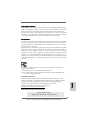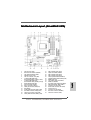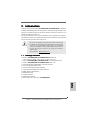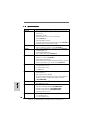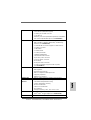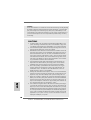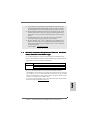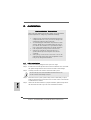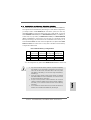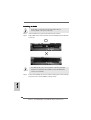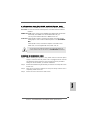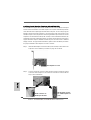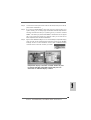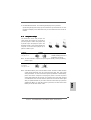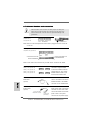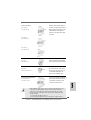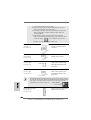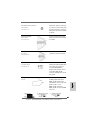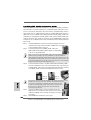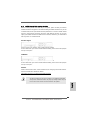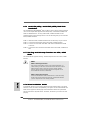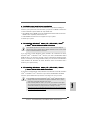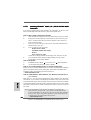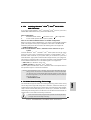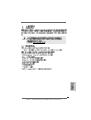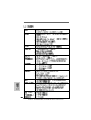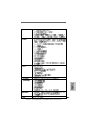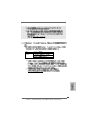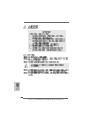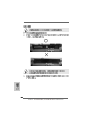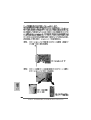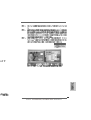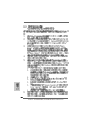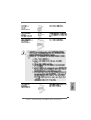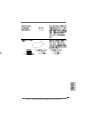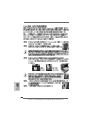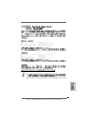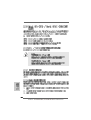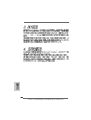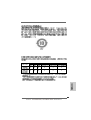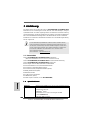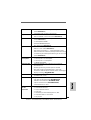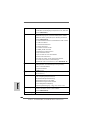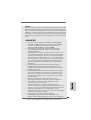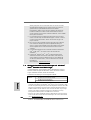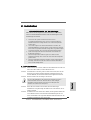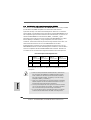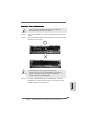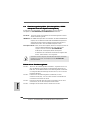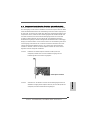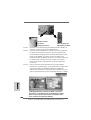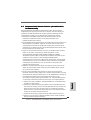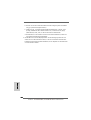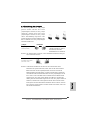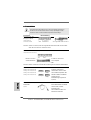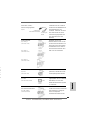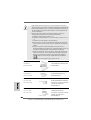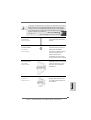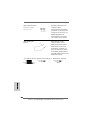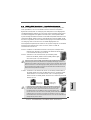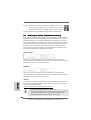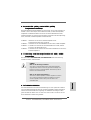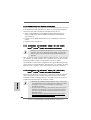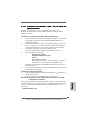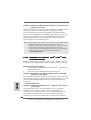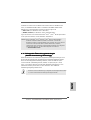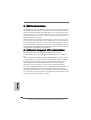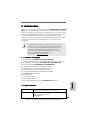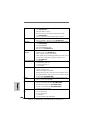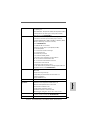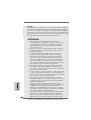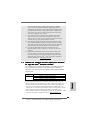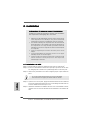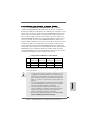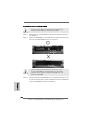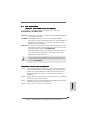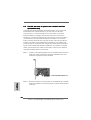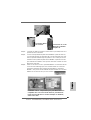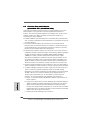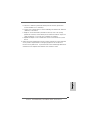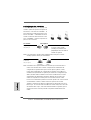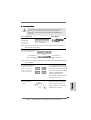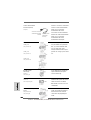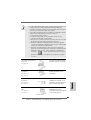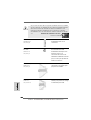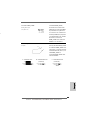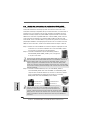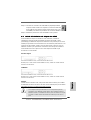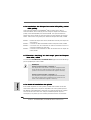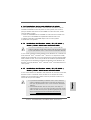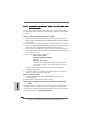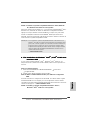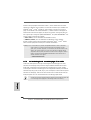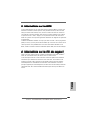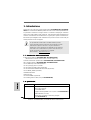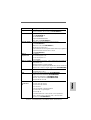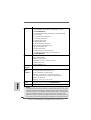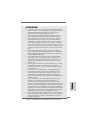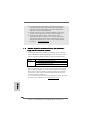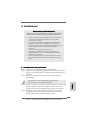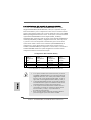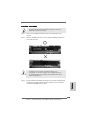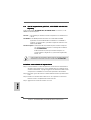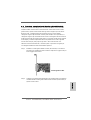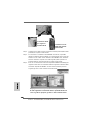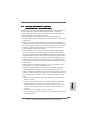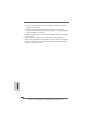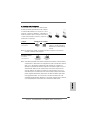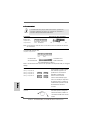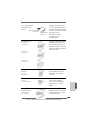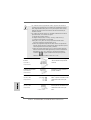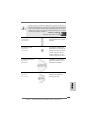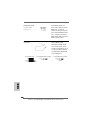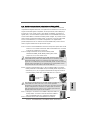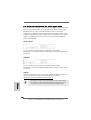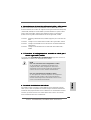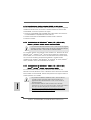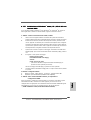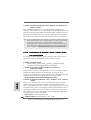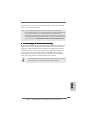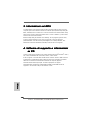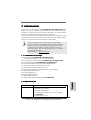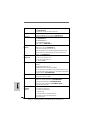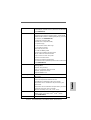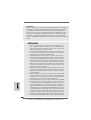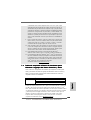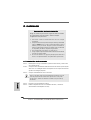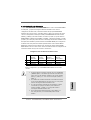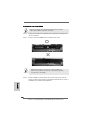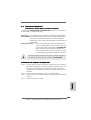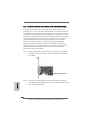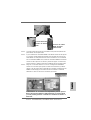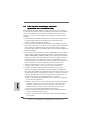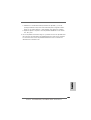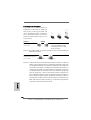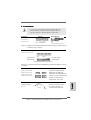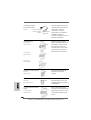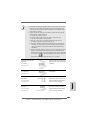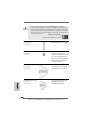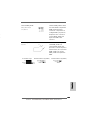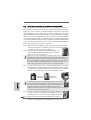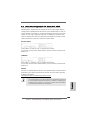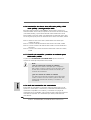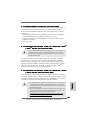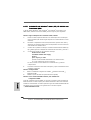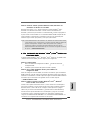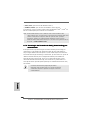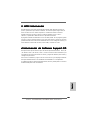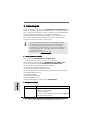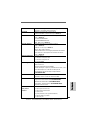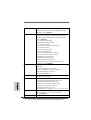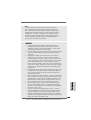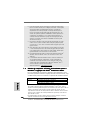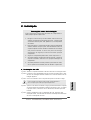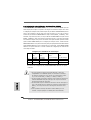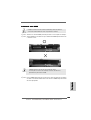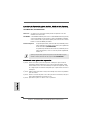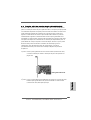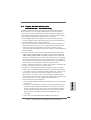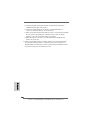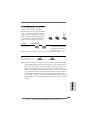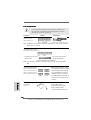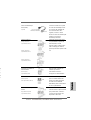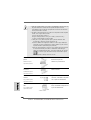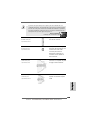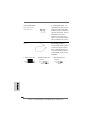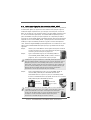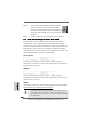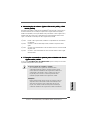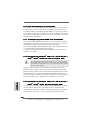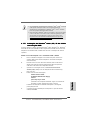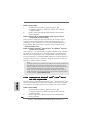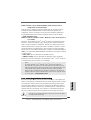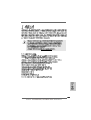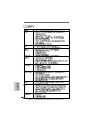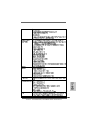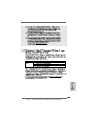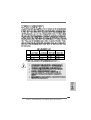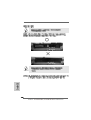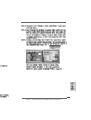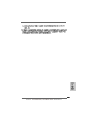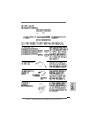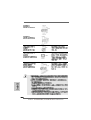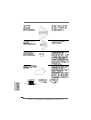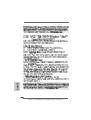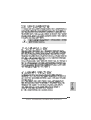La página se está cargando...
La página se está cargando...
La página se está cargando...

44
44
4
ASRock ALiveNF6G-DVI / ALiveNF6G-VSTA Motherboard
EnglishEnglish
EnglishEnglish
English
HD 8CH I/OHD 8CH I/O
HD 8CH I/OHD 8CH I/O
HD 8CH I/O
(ALiveNF6G(ALiveNF6G
(ALiveNF6G(ALiveNF6G
(ALiveNF6G
--
--
-
DD
DD
D
VI / ALiveNF6GVI / ALiveNF6G
VI / ALiveNF6GVI / ALiveNF6G
VI / ALiveNF6G
--
--
-
VSTVST
VSTVST
VST
A)A)
A)A)
A)
1 Parallel Port 8 Microphone (Pink)
2 RJ-45 Port 9 USB 2.0 Ports (USB01)
3 Side Speaker (Gray) 10 USB 2.0 Ports (USB23)
4 Rear Speaker (Black) 11 VGA Port
5 Central / Bass (Orange) 12 PS/2 Keyboard Port (Purple)
6 Line In (Light Blue) 13 PS/2 Mouse Port (Green)
*7 Front Speaker (Lime)
* If you use 2-channel speaker, please connect the speaker’s plug into “Front Speaker Jack”. See
the table below for connection details in accordance with the type of speaker you use.
TABLE for Audio Output Connection
Audio Output Channels Front Speaker Rear Speaker Central / Bass Side Speaker
(No. 7) (No. 4) (No. 5) (No. 3)
2 V -- -- --
4VV----
6 VVV--
8 VVVV
* To enable Multi-Streaming function, you need to connect a front panel audio cable to the front
panel audio header. After restarting your computer, you will find “Mixer” tool on your system.
Please select “Mixer ToolBox” , click “Enable playback multi-streaming”, and click
“ok”. Choose “2CH”, “4CH”, “6CH”, or “8CH” and then you are allowed to select “Realtek HDA
Primary output” to use Rear Speaker, Central/Bass, and Front Speaker, or select “Realtek HDA
Audio 2nd output” to use front panel audio.
La página se está cargando...
La página se está cargando...
La página se está cargando...
La página se está cargando...
La página se está cargando...
La página se está cargando...
La página se está cargando...
La página se está cargando...
La página se está cargando...
La página se está cargando...
La página se está cargando...
La página se está cargando...
La página se está cargando...
La página se está cargando...

1919
1919
19
ASRock ALiveNF6G-DVI / ALiveNF6G-VSTA Motherboard
EnglishEnglish
EnglishEnglish
English
1. High Definition Audio supports Jack Sensing, but the panel wire on the
chassis must support HDA to function correctly. Please follow the
instruction in our manual and chassis manual to install your system.
2. If you use AC’97 audio panel, please install it to the front panel audio
header as below:
A. Connect Mic_IN (MIC) to MIC2_L.
B. Connect Audio_R (RIN) to OUT2_R and Audio_L (LIN) to OUT2_L.
USB 2.0 Headers Besides four default USB 2.0
(9-pin USB8_9) ports on the I/O panel, there are
(see p.2/p.3 No. 19) three USB 2.0 headers on this
motherboard. Each USB 2.0
header cansupport two USB
2.0 ports.
(9-pin USB6_7)
(see p.2/p.3 No. 17)
(9-pin USB4_5)
(see p.2/p.3 No. 20)
Infrared Module Header This header supports an
(5-pin IR1) optional wireless transmitting
(see p.2/p.3 No. 8) and receiving infrared module.
Internal Audio Connectors This connector allows you
(4-pin CD1) to receive stereo audio input
(CD1: see p.2/p.3 No. 29) from sound sources such as
a CD-ROM, DVD-ROM, TV
tuner card, or MPEG card.
Front Panel Audio Header This is an interface for the front
(9-pin HD_AUDIO1) panel audio cable that allows
(see p.2/p.3, No. 26) convenient connection and
control of audio devices.
CD1
La página se está cargando...

2121
2121
21
ASRock ALiveNF6G-DVI / ALiveNF6G-VSTA Motherboard
EnglishEnglish
EnglishEnglish
English
Game Port Header Connect a Game cable to this
(15-pin GAME1) header if the Game port bracket
(see p.2/p.3 No. 9) is installed.
Serial port Header This COM1 header
(9-pin COM1) supports a serial port module.
(see p.2/p.3 No.33)
HDMI_SPDIF Header HDMI_SPDIF header, providing
(3-pin HDMI_SPDIF1) SPDIF audio output to HDMI VGA
(see p.2/p.3 No. 27) card, allows the system to
connect HDMI Digital TV/
projector/LCD devices. Please
connect the HDMI_SPDIF
connector of HDMI VGA card to
this header.
C
B
A
HDMI_SPDIF Cable Please connect the black end (A)
(Optional) of HDMI_SPDIF cable to the
HDMI_SPDIF header on the
motherboard. Then connect the
white end (B or C) of
HDMI_SPDIF cable to the
HDMI_SPDIF connector of HDMI
VGA card.
A. black end B. white end (2-pin) C. white end (3-pin)
ATX 12V Power Connector Please note that it is necessary
(4-pin ATX12V1) to connect a power supply with
(see p.2/p.3 No. 2) ATX 12V plug to this connector.
Failing to do so will cause power
up failure.
La página se está cargando...
La página se está cargando...
La página se está cargando...
La página se está cargando...
La página se está cargando...
La página se está cargando...
La página se está cargando...
La página se está cargando...

3030
3030
30
ASRock ALiveNF6G-DVI / ALiveNF6G-VSTA Motherboard
™
‘ ’ ™
®
®
®
La página se está cargando...

3232
3232
32
ASRock ALiveNF6G-DVI / ALiveNF6G-VSTA Motherboard
‘ ’
™
‘ ’ ™
®
® ®
®
®
®
® ®
®
®

3333
3333
33
ASRock ALiveNF6G-DVI / ALiveNF6G-VSTA Motherboard
®
®
®
®
®
®
®
®
®
La página se está cargando...

3535
3535
35
ASRock ALiveNF6G-DVI / ALiveNF6G-VSTA Motherboard
DDRII_1 DDRII_2 DDRII_3 DDRII_4
( )( )( )( )
(1) - -
(2) - -
(3)
La página se está cargando...
La página se está cargando...
La página se está cargando...
La página se está cargando...

4040
4040
40
ASRock ALiveNF6G-DVI / ALiveNF6G-VSTA Motherboard
®
®
®
La página se está cargando...
La página se está cargando...
La página se está cargando...
La página se está cargando...
La página se está cargando...
La página se está cargando...
La página se está cargando...
La página se está cargando...

4949
4949
49
ASRock ALiveNF6G-DVI / ALiveNF6G-VSTA Motherboard
®
®
®
®
®
®
®
®
®
®
®
®
®
®
®
®
®
®
®
®
®
®
®
®

5050
5050
50
ASRock ALiveNF6G-DVI / ALiveNF6G-VSTA Motherboard
® ® ®
®
®
®
® ®
® ®
®
®
®
®

5151
5151
51
ASRock ALiveNF6G-DVI / ALiveNF6G-VSTA Motherboard
®
®
®
®
®
® ®
®
®
®
®
®
La página se está cargando...
La página se está cargando...
La página se está cargando...
La página se está cargando...
La página se está cargando...
La página se está cargando...
La página se está cargando...
La página se está cargando...
La página se está cargando...
La página se está cargando...
La página se está cargando...
La página se está cargando...
La página se está cargando...
La página se está cargando...
La página se está cargando...
La página se está cargando...
La página se está cargando...
La página se está cargando...
La página se está cargando...
La página se está cargando...
La página se está cargando...
La página se está cargando...
La página se está cargando...
La página se está cargando...
La página se está cargando...
La página se está cargando...
La página se está cargando...
La página se está cargando...
La página se está cargando...
La página se está cargando...
La página se está cargando...
La página se está cargando...
La página se está cargando...
La página se está cargando...
La página se está cargando...
La página se está cargando...
La página se está cargando...
La página se está cargando...
La página se está cargando...
La página se está cargando...
La página se está cargando...
La página se está cargando...
La página se está cargando...
La página se está cargando...
La página se está cargando...
La página se está cargando...
La página se está cargando...
La página se está cargando...
La página se está cargando...
La página se está cargando...
La página se está cargando...
La página se está cargando...
La página se está cargando...
La página se está cargando...
La página se está cargando...
La página se está cargando...
La página se está cargando...
La página se está cargando...
La página se está cargando...
La página se está cargando...
La página se está cargando...
La página se está cargando...
La página se está cargando...
La página se está cargando...
La página se está cargando...
La página se está cargando...
La página se está cargando...
La página se está cargando...
La página se está cargando...
La página se está cargando...
La página se está cargando...
La página se está cargando...
La página se está cargando...
La página se está cargando...
La página se está cargando...
La página se está cargando...
La página se está cargando...
La página se está cargando...
La página se está cargando...
La página se está cargando...
La página se está cargando...
La página se está cargando...
La página se está cargando...

135135
135135
135
ASRock ALiveNF6G-DVI / ALiveNF6G-VSTA Motherboard
1. Introducción1. Introducción
1. Introducción1. Introducción
1. Introducción
Gracias por su compra de ASRock ALiveNF6G-DVI / ALiveNF6G-VSTA placa
madre, una placa de confianza producida bajo el control de calidad estricto y
persistente. La placa madre provee realización excelente con un diseño robusto
conforme al compromiso de calidad y resistencia de ASRock.
Esta Guía rápida de instalación contiene una introducción a la placa base y una guía
de instalación paso a paso. Puede encontrar una información más detallada sobre la
placa base en el manual de usuario incluido en el CD de soporte.
Porque las especificaciones de la placa madre y el software de BIOS
podrían ser actualizados, el contenido de este manual puede ser cambiado
sin aviso. En caso de cualquier modificación de este manual, la versión
actualizada estará disponible en el website de ASRock sin previo aviso.
También encontrará las listas de las últimas tarjetas VGA y CPU soportadas
en la página web de ASRock.
Website de ASRock http://www.asrock.com
1.11.1
1.11.1
1.1
Contenido de la cajaContenido de la caja
Contenido de la cajaContenido de la caja
Contenido de la caja
Placa base ASRock ALiveNF6G-DVI / ALiveNF6G-VSTA
(Factor forma Micro ATX: 24,4 cm x 24,4 cm, 9,6” x 9,6”)
Guía de instalación rápida de ASRock ALiveNF6G-DVI / ALiveNF6G-VSTA
CD de soporte de ASRock ALiveNF6G-DVI / ALiveNF6G-VSTA
Una cinta de datos IDE de conducción 80 Ultra ATA 66/100/133
Una cinta de datos para una unidad de disco de 3,5”
Un Cable de Datos Serial ATA (SATA) (Opcional)
Un cable serie ATA (SATA) de alimentación de disco duro (Opcional)
Un Cable HDMI_SPDIF (Opcional)
Una protección HD 8CH I/O
Un soporte de puerto de COM
Una tarjeta HDMR (Opcional)
Una tarjeta gráfica SI DVI (solamente para ALiveNF6G-DVI)
EspañolEspañol
EspañolEspañol
Español
1.21.2
1.21.2
1.2
EspecificaciónEspecificación
EspecificaciónEspecificación
Especificación
Plataforma - Factor forma Micro ATX: 24,4 cm x 24,4 cm, 9,6” x 9,6”
Procesador - Socket de AM2 con soporte para procesador AMD Athlon
TM
64FX / 64X2 / 64 y Sempron
- Compatible con AMD LIVE!
TM
- Con soporte para tecnología Cool ‘n’ Quiet
TM
de AMD
(ver ATENCIÓN 1)
- FSB 1000 MHz (2.0 GT/s)

136136
136136
136
ASRock ALiveNF6G-DVI / ALiveNF6G-VSTA Motherboard
EspañolEspañol
EspañolEspañol
Español
- Admite tecnología de aumento de velocidad liberada
(vea ATENCIÓN 2)
- Soporta Tecnología de Hiper-Transporte
Chipset - NVIDIA
®
GeForce 6100 / nForce 430 o
GeForce 6150SE / nForce 430 (ver ATENCIÓN 3)
Memoria - Soporte de Tecnología de Memoria de Doble Canal
(ver ATENCIÓN 4)
- 4 x DDRII DIMM slots
- Soporta DDRII800/667/533
- Max. 8GB (ver ATENCIÓN 5)
Amplificador - Stepless control de frecuencia de CPU (vea ATENCIÓN 6)
Híbrido - ASRock U-COP (vea ATENCIÓN 7)
- Protección de Falla de Inicio (B.F.G..)
- ASRock AM2 Boost: tecnología patentada de ASRock que
permite mejorar el rendimiento de la memoria hasta en un
12,5% (vea ATENCIÓN 8)
Ranuras de - 2 x ranuras PCI
Expansión - 1 x ranura PCI Express x16
- 1 x ranuras PCI Express x1
- 1 x ranuras HDMR
VGA OnBoard - Tarjeta gráfica VGA DX9.0 integrada de la clase GeForce6 de
NVIDIA
®
- Sombreador de Píxeles 3.0
- 256MB de Memoria máxima compartida
- Salida VGA dual: compatible con los puertos DVI-D y D-Sub
con tarjeta gráfica SI DVI gracias a los controladores de pantalla
independientes (ALiveNF6G-DVI)
Audio - Sonido HD de Nivel Superior 7.1 Canales Windows
®
Vista
TM
(Códec de sonido ALC888)
LAN - Gigabit LAN 10/100/1000 Mb/s (ALiveNF6G-DVI)
- Giga PHY Realtek RTL8211B (ALiveNF6G-DVI)
- Realtek PHY RTL8201CL (ALiveNF6G-VSTA)
- Velocidad: 10/100 Ethernet (ALiveNF6G-VSTA)
- Soporta Wake-On-LAN
Entrada/Salida HD 8CH I/O
de Panel - 1 x puerto de ratón PS/2
Trasero - 1 x puerto de teclado PS/2
- 1 x puerto VGA
- 1 x puerto paralelo: soporta ECP/EPP
- 4 x puertos USB 2.0 predeterminados
- 1 x Puerto RJ-45

137137
137137
137
ASRock ALiveNF6G-DVI / ALiveNF6G-VSTA Motherboard
- Conexión de HD audio: Altavoz lateral / Altavoz trasero /
Central/Bajos / Entrada de línea / Altavoz frontal / Micrófono
(ver ATENCIÓN 9)
Conectores - 4 x conexiones SATAII, admiten una velocidad de
transferencia de datos de hasta 3,0Gb/s, soporta RAID
(RAID 0, RAID 1, RAID 0+1, RAID 5, JBOD), NCQ y “Conexión
en caliente” (vea ATENCIÓN 10)
- 1 x ATA133 conexiones IDE
(admite hasta 2 dispositivos IDE)
- 1 x puerto Floppy
- 1 x connecteur module infrarouge
- 1 x conexión de juegos
- 1x En-tête de port COM
- 1 x cabecera HDMI_SPDIF
- Conector del ventilador del CPU/chasis
- 20-pin cabezal de alimentación ATX
- 4-pin conector de ATX 12V power
- Conector de Audio Interno
- Conector de audio de panel frontal
- 3 x Cabezal USB 2.0 (admite 6 puertos USB 2.0 adicionales)
(vea ATENCIÓN 11)
BIOS - 4Mb AMI BIOS
- AMI legal BIOS
- Soporta “Plug and Play”
- ACPI 1.1 compliance wake up events
- Soporta “jumper free setup”
- Soporta SMBIOS 2.3.1
CD de soport - Controladores, Utilerías, Software de Anti Virus (Versión
de prueba)
Monitor Hardware - Sensor de temperatura interna de CPU
- Sensor de temperatura ambiente de CPU
- Sensibilidad a la temperatura de la placa madre
- Taquímetros de los ventiladores del procesador y del
procesador
- Taquímetros de los ventiladores del procesador y del chasis
- Ventilador silencioso para procesador
- Monitor de Voltaje: +12V, +5V, +3.3V, Vcore
OS - En conformidad con Microsoft
®
Windows
®
2000 / XP / XP
Media Center / XP 64 bits / Vista
TM
/ Vista
TM
64 bits
(vea ATENCIÓN 12)
Certificaciones - FCC, CE, WHQL
EspañolEspañol
EspañolEspañol
Español

138138
138138
138
ASRock ALiveNF6G-DVI / ALiveNF6G-VSTA Motherboard
EspañolEspañol
EspañolEspañol
Español
ATENCIÓN!
1. Para ahorrar electricidad, se recomienda activar la tecnología Cool ‘n’
Quiet™ de AMD en el sistema Windows. Consulte el APÉNDICE en la
página 50 del “User Manual” (Manual del usuario) del CD de soporte para
activar la tecnología Cool ‘n’ Quiet™ de AMD.
2. Esta placa base admite la tecnología de aumento de velocidad liberada.
Por favor lea “Tecnología de Forzado de Reloj (Overclocking) no
relacionado” en la página 160 para obtener detalles.
3. Tanto NVIDIA
®
GeForce 6100 / nForce 430 como GeForce 6150SE /
nForce 430 contienen el mismo conjunto de chips. Si instala la versión 91.
63 o posterior del controlador NVIDIA
®
en Windows
®
2000 / XP / XP 64-bit,
o instala la versión 97.19 o posterior del controlador NVIDIA
®
en Windows
®
Vista
TM
/ Vista
TM
64-bit, el nombre del conjunto de chips será GeForce
6150SE / nForce 430 en lugar de GeForce 6100 / nForce 430. Sin embargo,
la diferencia de dispositivos en Windows
®
no afectará a ninguna de las
especificaciones de esta placa base.
4. Esta placa base soporta Tecnología de Memoria de Doble Canal. Antes de
implementar la Tecnología de Memoria de Doble Canal, asegúrese de leer
la guía de instalación de módulos de memoria en la página 141 para su
correcta instalación.
5. Debido a las limitaciones del sistema, el tamaño real de la memoria debe
ser inferior a 4GB para que el sistema pueda funcionar bajo Windows
®
XP
y Windows
®
Vista
TM
. Para equipos con Windows
®
XP 64-bit y Windows
®
Vista
TM
64-bit con CPU de 64-bit, no existe dicha limitación.
6. Aunque esta placa base ofrece un control complete, no es recomendable
forzar la velocidad. Las frecuencias de bus de la CPU distintas a las
recomendadas pueden causar inestabilidad en el sistema o dañar la CPU.
7. Cuando la temperatura de CPU está sobre-elevada, el sistema va a
apagarse automaticamente. Antes de reanudar el sistema, compruebe si el
ventilador de la CPU de la placa base funciona apropiadamente y desconecte
el cable de alimentación, a continuación, vuelva a conectarlo. Para mejorar
la disipación de calor, acuérdese de aplicar thermal grease entre el
procesador y el disipador de calor cuando usted instala el sistema de PC.
8. Esta placa base admite la tecnología ASRock AM2 Boost para aumento de
la velocidad del reloj. Si habilita esta función en la configuración del BIOS,
ADVERTENCIA
Tenga en cuenta que hay un cierto riesgo implícito en las operaciones de aumento de la
velocidad del reloj, incluido el ajuste del BIOS, aplicando la tecnología de aumento de
velocidad liberada o utilizando las herramientas de aumento de velocidad de otros
fabricantes. El aumento de la velocidad puede afectar a la estabilidad del sistema e,
incluso, dañar los componentes y dispositivos del sistema. Esta operación se debe
realizar bajo su propia responsabilidad y Ud. debe asumir los costos. No asumimos
ninguna responsabilidad por los posibles daños causados por el aumento de la velocidad
del reloj.

139139
139139
139
ASRock ALiveNF6G-DVI / ALiveNF6G-VSTA Motherboard
1.31.3
1.31.3
1.3
TT
TT
T
abla de requisitos mínimos de hardware paraabla de requisitos mínimos de hardware para
abla de requisitos mínimos de hardware paraabla de requisitos mínimos de hardware para
abla de requisitos mínimos de hardware para
WindowsWindows
WindowsWindows
Windows
®®
®®
®
Logotipo de Vista Logotipo de Vista
Logotipo de Vista Logotipo de Vista
Logotipo de Vista
TMTM
TMTM
TM
Premium y Basic Premium y Basic
Premium y Basic Premium y Basic
Premium y Basic
Para usuarios e integradores de sistemas que adquieran nuestra placa
base y pretendan someterla al logotipo de Windows
®
Vista
TM
Premium y
Basic, consulte la tabla siguiente para obtener información sobre los
requisitos mínimos de hardware.
Procesador Sempron 2800+
Memoria 512MB x 2 Doble canal (Premium)
512MB Un canal (Basic)
256MB x 2 Doble canal (Basic)
* Si utiliza una tarjeta gráfica VGA en placa, posee una memoria total en su sistema de
512 MB, y desea pasar la prueba de certificación del logotipo de Windows
®
Vista
TM
Basic, ajuste el tamaño de memoria compartida de su VGA en placa a 64MB. Si utiliza
una tarjeta VGA integrada con un tamaño de memoria del sistema superior a 512 MB
y pretende presentar el logotipo de Windows
®
Vista
TM
Premium o Basic, ajuste el
tamaño de la memoria compartida de la tarjeta VGA a 128 MB como mínimo.
* Si piensa utilizar una tarjeta gráfica externa en esta placa base, consulte los
requisitos en Premium Discrete en http://www.asrock.com
EspañolEspañol
EspañolEspañol
Español
el rendimiento de la memoria mejorará hasta en un 12,5%, pero seguirá
dependiendo del procesador AM2 que adopte. Al activar esta función, la
velocidad del reloj de referencia del conjunto de chips y del procesador
aumentará. No obstante, no podemos garantizar la estabilidad del sistema
para todas las configuraciones de procesador y memoria DRAM. Si el
sistema se comporta de forma inestable después de habilitar la función
AM2 Boost, es posible que dicha función no se pueda aplicar a aquél. Si lo
desea, puede deshabilitar la función para mantener la estabilidad del
sistema.
9. Para la entrada de micrófono, esta placa madre ofrece soporte para
modos estéreo y mono. Para salida de audio, este placa madre ofrece
soporte para modos de 2 canales, 4 canales, 6 canales y 8 canales.
Consulte la tabla en la página 4 para una conexión correcta.
10. Antes de instalar el disco duro SATAII en el conector SATAII, por favor lea
la “Guía de Configuración de Disco Duro SATAII” en la página 155 para
ajustar su unidad de disco duro SATAII al modo SATAII. También puede
conectar el disco duro SATA al conector SATAII directamente.
11. Power Management para USB 2.0 funciona bien bajo Microsoft
®
Windows
®
Vista
TM
64 bits / Vista
TM
/ XP 64 bits / XP SP1; SP2/2000 SP4.
12. El controlador para Microsoft
®
Windows
®
Vista
TM
/ Vista
TM
64 bits sigue en
proceso de actualización. Siempre que tengamos el controlador más reciente,
lo actualizaremos en nuestro sitio Web en el futuro. Visite nuestro sitio
Web si desea obtener el controlador para Microsoft
®
Windows
®
Vista
TM
/
Vista
TM
64 bits así como la información relacionada.
Sitio Web de ASRock: http://www.asrock.com

140140
140140
140
ASRock ALiveNF6G-DVI / ALiveNF6G-VSTA Motherboard
EspañolEspañol
EspañolEspañol
Español
2. Instalación2. Instalación
2. Instalación2. Instalación
2. Instalación
Precaución de Pre-instalaciónPrecaución de Pre-instalación
Precaución de Pre-instalaciónPrecaución de Pre-instalación
Precaución de Pre-instalación
Tenga en cuenta las precauciones siguientes antes de instalar
los componentes de la placa base o cambiar cualquier
configuración de la placa base.
1. Desconecte el cable de electricidad antes de tocar cualquier
componente.
2. Para prevenir daño del componente de la placa madre por electricidad
estástica, NUNCA ponga su placa madre directamente sobre la
alfombra y otros por el estilo. Póngase la pulsera anti-estástica o
toquelo a cualquier objecto de tierra, por ejémplo como el cabinete de
su computador, para liberar cualquiera carga estástica.
3. Tome componentes por la margen y no toque los ICs.
4. Ponga cualquier componente deslocalizado sobre la bolsa anti-estástica
que viene con la placa madre.
5. Al colocar los tornillos en sus agujeros para fijar la placa madre en el
chasis, no los apriete demasiado. Eso podría dañar la placa madre.
2.1 Instalación de Procesador2.1 Instalación de Procesador
2.1 Instalación de Procesador2.1 Instalación de Procesador
2.1 Instalación de Procesador
Paso 1. Desbloquee el zócalo arrastrando la palanca hacia afuera y hacia arriba
en un ángulo de 90
o
.
Paso 2. Coloque la CPU directamente arriba del conector de manera que la esquina
de la CPU con el triángulo dorado corresponda con la esquina del conector
que tiene un triángulo pequeño.
Paso 3. Coloque cuidosamente el CPU en el zócalo.
El CPU se encaja al zócalo a una sola orientación. No esfuerce el CPU en
el zócalo para prevenir encorvados de los pins del CPU. Si no puede
encajar el CPU, examine su orientación o examine si los pins están ya
encorvados.
Paso 4. Encierre el zócalo bajando la palanca.
Paso 5. Instale el disipador de calor con ventilador del CPU ( consulte la
documentación del disipador de calor).

141141
141141
141
ASRock ALiveNF6G-DVI / ALiveNF6G-VSTA Motherboard
2.2 Instalación de Memoria2.2 Instalación de Memoria
2.2 Instalación de Memoria2.2 Instalación de Memoria
2.2 Instalación de Memoria
La placa ALiveNF6G-DVI / ALiveNF6G-VSTA ofrece cuatro ranuras DIMM DDRII
de 240 pines, y soporta Tecnología de Memoria de Doble Canal. Para la
configuración de doble canal, necesitará instalar siempre pares DIMM DDRII
idénticos (de la misma marca, velocidad, tamaño y tipo) en las ranuras del mismo
color. En otras palabras, tendrá que instalar pares DDRII DIMM de Doble Canal A
(DDRII_1 y DDRII_2; Ranuras Amarillas; consulte la p. 2/3 N. 6) o pares idénticos
DDRII DIMM en el Doble Canal B (DDRII_3 y DDRII_4; Ranuras Anaranjado; consulte
p.2/3 N.7), de modo que pueda activarse la Tecnología de Memoria de Doble Canal.
Esta placa base también le permite instalar cuatro DIMMs DDRII para configuración
de doble canal. Esta placa base también permite instalar cuatro módulos DDRII
DIMM para configuraciones de doble canal, siempre que instale módulos DDRII
DIMM idénticos en las cuatro ranuras. Puede consultar la tabla de configuración de
memoria de doble canal que se muestra a continuación.
Configuraciones de Memoria de Doble Canal
DDRII_1 DDRII_2 DDRII_3 D DRII_4
(Ranura (Ranura (Ranura (Ranura
Amarillas) Amarillas) Anaranjado) Anaranjado)
(1) Populada Populada - -
(2) - - Populada Populada
(3) Populada Populada Populada Populada
* Para la configuración (3), instale DIMM DDRII idénticas en las cuatro
ranuras.
1. Si quiere instalar dos módulos de memoria, para una compatibilidad
y fiabilidad óptimas, se recomienda que los instale en las ranuras del
mismo color. En otras palabras, instálelas en las ranuras amarillas
(DDRII_1 y DDRII_2), o en las ranuras anaranjado (DDRII_3 y
DDRII_4).
2. Si se instalan sólo un módulo de memoria o tres módulos de memoria
en las ranuras DIMM DDRII de esta placa base, no será posible
activar la Tecnología de Memoria de Doble Canal.
3. Si un par de módulos de memoria NO está instalado en el mismo
“Canal Doble”, por ejemplo, al instalar un par de módulos de
memoria en DDRII_1 y DDRII_3, no será posible activar la
Tecnología de Memoria de Doble Canal.
4. No se permite instalar módulos DDR en la ranura DDRII; si lo
hace, esta placa base y los módulos DIMM pueden resultar
dañados.
EspañolEspañol
EspañolEspañol
Español

142142
142142
142
ASRock ALiveNF6G-DVI / ALiveNF6G-VSTA Motherboard
EspañolEspañol
EspañolEspañol
Español
Instalación de una DIMMInstalación de una DIMM
Instalación de una DIMMInstalación de una DIMM
Instalación de una DIMM
Asegúrese de desconectar la fuente de alimentación antes de añadir o
retirar módulos DIMM o componentes del sistema.
Paso 1. Empuje los clips blancos de retención por el extremo de cada lado de la
ranura de memoria.
Paso 2. Encaje la muesca del DIMM hacia la cumbrera de la ranura.
DIMM ajusta solamente en una dirección. Si fuerza la DIMM en la
ranura con una orientación incorrecta, provocará daños permanentes
en la placa base y en la DIMM.
Paso 3. Inserte la DIMM con firmeza dentro de la ranura hasta que los clips de
sujeción de ambos lados queden completamente introducidos en su sitio y
la DIMM se haya asentado apropiadamente.

143143
143143
143
ASRock ALiveNF6G-DVI / ALiveNF6G-VSTA Motherboard
2.32.3
2.32.3
2.3
Ranuras de ExpansiónRanuras de Expansión
Ranuras de ExpansiónRanuras de Expansión
Ranuras de Expansión
((
((
(
ranuras PCI, ranuras HDMR y ranuras PCI Express)ranuras PCI, ranuras HDMR y ranuras PCI Express)
ranuras PCI, ranuras HDMR y ranuras PCI Express)ranuras PCI, ranuras HDMR y ranuras PCI Express)
ranuras PCI, ranuras HDMR y ranuras PCI Express)
La placa madre ALiveNF6G-DVI / ALiveNF6G-VSTA cuenta con 2 ranuras PCI, 1
ranuras HDMR y 2 ranuras PCI Express.
Ranura PCI: Para instalar tarjetas de expansión que tienen 32-bit Interface PCI.
Ranura HDMR:Ranura HDMR se utilizar para insertar una tarjeta ASRock HDMR
(opcional) y funcionalidad de módem v.92. La ranura HDMR se
comparte con la ranura PCIE2; sólo podrá utilizar la ranura PCIE2 o la
ranura HDMR.
Ranura PCI Express: PCIE1 (ranura PCIE x16) se utiliza para tarjetas PCI Ex-
press con tarjetas gráficas con una anchura de 16 carriles
o para tarjetas gráficas SI DVI ASRock (ALiveNF6G-DVI).
PCIE2 (ranura PCIE x1) se utiliza para tarjetas PCI Ex-
press con tarjetas gráficas con una anchura de 1 carriles,
como por ejemplo, para tarjetas Gigabit LAN, SATA 2, etc.
Instalación de TInstalación de T
Instalación de TInstalación de T
Instalación de T
arjetas de Expansiónarjetas de Expansión
arjetas de Expansiónarjetas de Expansión
arjetas de Expansión
..
..
.
Paso 1. Antes de instalar la tarjeta de expansión, asegúrese de que la fuente de
alimentación está apagada o el cable de alimentación desconectado. Lea la
documentación que acompaña a la tarjeta de expansión y realice las
configuraciones de hardware necesarias para la tarjeta antes de iniciar la
instalación.
Paso 2. Quite la tapa que corresponde a la ranura que desea utilizar.
Paso 3. Encaje el conector de la tarjeta a la ranura. Empuje firmemente la tarjeta en
la ranura.
Paso 4. Asegure la tarjeta con tornillos.
Solamente puede elegir la tarjeta VGA PCI Express o la tarjeta gráfica SI DVI
para instalar en la ranura PCIE1 x16 en la placa base ALiveNF6G-DVI.
EspañolEspañol
EspañolEspañol
Español

144144
144144
144
ASRock ALiveNF6G-DVI / ALiveNF6G-VSTA Motherboard
EspañolEspañol
EspañolEspañol
Español
2.42.4
2.42.4
2.4
Función sencilla de monitor dual (ALiveNF6G-DVI)Función sencilla de monitor dual (ALiveNF6G-DVI)
Función sencilla de monitor dual (ALiveNF6G-DVI)Función sencilla de monitor dual (ALiveNF6G-DVI)
Función sencilla de monitor dual (ALiveNF6G-DVI)
Esta placa base admite la función de monitor dual. Con la salida en placa VGA/D-
Sub y la instalación externa de nuestra tarjeta gráfica SI DVI, esta placa base
proporciona a los usuarios soporte de salida VGA: DVI-D y D-Sub. Puede disfrutar
con facilidad de las ventajas del soporte de salida VGA dual, conectando el monitor
de entrada D-Sub al puerto VGA/D-Sub en el panel E/S y conectando el monitor de
entrada DVI-D a nuestra tarjeta gráfica SI DVI insertada en PCIE1 (ranura PCIE x16)
en esta placa base. Además, la placa base es compatible con controladores de
pantalla independientes para los puertos DVI-D y D-Sub, gracias a los cuales
admite una salida VGA dual de forma que dichos puertos pueden gestionar
contenido de visualización idéntico o diferente. Para disfrutar de la función de
monitor dual, consulte los procedimientos que se describen a continuación para
obtener información por adelantado sobre el modo de realizar la instalación
adecuada de la tarjeta gráfica SI DVI.
Paso 1. Instale la tarjeta gráfica SI DVI en PCIE1 (ranura PCIE x16). Consulte los
procedimientos de instalación de la tarjeta en la página 143 para obtener
más detalles.
Tarjeta gráfica SI DVI
Paso 2. Conecte el conector DVI-D del monitor de entrada DVI-D al conector de
salida DVI-D de la tarjeta gráfica SI DVI, que está insertada en PCIE1 (ranura
PCIE x16) en esta placa base.

145145
145145
145
ASRock ALiveNF6G-DVI / ALiveNF6G-VSTA Motherboard
Paso 3. Conecte el cable del monitor de entrada D-Sub al puerto VGA/D-Sub del
panel de E/S de esta placa base.
Paso 4. Si ya ha instalado el controlador NVIDIA
®
VGA desde nuestro CD de soporte
a su sistema, podrá disfrutar libremente de las ventajas de la función de
salida DVI-D con esta placa base tras iniciar el sistema. Si no ha instalado
aún el controlador NVIDIA
®
VGA, instale el controlador NVIDIA
®
VGA desde
nuestro CD de soporte en su sistema y reinicie el equipo. A continuación,
puede comenzar a utilizar la función de salida DVI-D con esta placa base.
Paso 5. Haga clic con el botón derecho en el icono “Configuración de NVIDIA”
situado en el escritorio para ajustar el modo de visualización que desee
utilizar y siga las instrucciones mostradas en la pantalla “Configuración de
NVIDIA”. Podrá elegir que se muestre el mismo contenido o contenido
diferente en cada uno de los dos monitores que instale.
Conector DVI-D del
monitor de entrada
DVI-D
Conector de salida
DVI-D de tarjeta
gráfica SI DVI
Controladores de visualización independiente para los puertos
DVI-D y D-Sub para admitir la salida VGA dual: los puertos DVI-D
y D-Sub pueden gestionar contenido de visualización idéntico o
diferente
EspañolEspañol
EspañolEspañol
Español

146146
146146
146
ASRock ALiveNF6G-DVI / ALiveNF6G-VSTA Motherboard
EspañolEspañol
EspañolEspañol
Español
2.52.5
2.52.5
2.5
Fácil Función de Múltiples MonitoresFácil Función de Múltiples Monitores
Fácil Función de Múltiples MonitoresFácil Función de Múltiples Monitores
Fácil Función de Múltiples Monitores
(ALiveNF6G(ALiveNF6G
(ALiveNF6G(ALiveNF6G
(ALiveNF6G
-D-D
-D-D
-D
VI / ALiveNF6GVI / ALiveNF6G
VI / ALiveNF6GVI / ALiveNF6G
VI / ALiveNF6G
--
--
-
VSTVST
VSTVST
VST
A)A)
A)A)
A)
Esta placa base admite la actualización que permite el uso de varios monitores.
Con la tarjeta VGA integrada interna y la tarjeta VGA PCI Express complementaria
externa, puede disfrutar con facilidad de las ventajas de la función de varios
monitores. Consulte los pasos siguientes para configurar un entorno de varios
monitores:
1. Instale la tarjeta VGA NVIDIA
®
PCI Express en la ranura PCIE1 (ranura PCIE x16).
Consulte la página 143 para más detalles acerca del procedimiento de
instalación correcto de tarjetas de expansión.
2. Conecte el cable de entrada de monitor D-Sub al puerto VGA/D-Sub del panel
de E/S de esta placa base. Conecte el conector D-Sub del monitor de entrada D-
Sub al conector de salida VGA/D-Sub de la tarjeta PCI Express. Conecte el
conector DVI-D del monitor de entrada DVI-D al conector de salida VGA/DVI-D de
la tarjeta PCI Express.
3. Inicie su sistema. Pulse <F2> para entrar en la utilidad BIOS. Entre en la opción
“Share Memory (Memoria compartida)” para ajustar la capacidad de memoria a
[16MB], [32MB], [64MB], [128MB] o [256MB] y activar la función de VGA/D-Sub.
Asegúrese de que el valor seleccionado es menor que la capacidad total de la
memoria del sistema. Si no ajusta estos valores en la utilidad BIOS, el valor
predeterminado de “Share Memory (Memoria Compartida)” [Auto], desactivará la
función VGA/D-Sub al insertar la tarjeta VGA adicional en la placa base.
4. Instale el controlador VGA en palca en su sistema. Si ya ha instalado el
controlador VGA en placa, no es necesario que vuelva a instalarlos.
5. Configure una pantalla multimonitor. Haga clic derecho en el escritorio,
seleccione “Properties (Propiedades)” y después “Settings (Configuración)”
para ajustar los parámetros de multimonitor siguiendo los pasos siguientes: (Los
nombres de las opciones y procedimientos descritos en este paso se basan en
el entorno Windows
®
XP. Si instala otro sistema operativo Windows
®
OS, los
nombres de las opciones y procedimientos deben ser similares).
A. Haga clic en el botón “Identify (Identificar)” para mostrar un número grande
en cada uno de los monitores.
B. Haga clic derecho en el icono de pantalla del cuadro de diálogo Propiedades
de pantalla que desee que sea su monitor primario y seleccione “Primary
(Primario)”. Si utiliza varios monitores con su tarjeta, uno de ellos será
siempre el Primario, y todos los demás monitores serán Secundarios.
C. Seleccione el icono de pantalla identificado por el número 2.
D. Haga clic en “Extend my Windows desktop onto this monitor (Extender mi
escritorio de Windows a este monitor)”.
E. Haga clic derecho en el icono de pantalla y seleccione “Attached (Adjunto)”
si es necesario.

147147
147147
147
ASRock ALiveNF6G-DVI / ALiveNF6G-VSTA Motherboard
F. Establezca la “Screen Resolution (Resolución de pantalla) ” y la “Color
Quality (Calidad de color)” de la forma adecuada para el segundo monitor.
Haga clic en “Apply (Aplicar)” o “OK (Aceptar)” para aplicar los cambios.
G. Repita los pasos C a E para el icono de pantalla identificado con el número
uno, dos y tres.
6. Uso de la pantalla envolvente. Haga clic y arrastre los iconos de pantalla hasta
las posiciones que representen el emplazamiento físico real de sus monitores.
La colocación de los iconos de pantalla determinará como se moverán los
elementos de un monitor a otro.
EspañolEspañol
EspañolEspañol
Español

148148
148148
148
ASRock ALiveNF6G-DVI / ALiveNF6G-VSTA Motherboard
EspañolEspañol
EspañolEspañol
Español
2.6 Setup de Jumpers2.6 Setup de Jumpers
2.6 Setup de Jumpers2.6 Setup de Jumpers
2.6 Setup de Jumpers
La ilustración muestra como los jumpers son
configurados. Cuando haya un jumper-cap
sobre los pins, se dice gue el jumper está
“Short”. No habiendo jumper cap sobre los
pins, el jumper está “Open”. La ilustración
muesta un jumper de 3 pins cuyo pin 1 y pin
2 están “Short”.
Jumper Setting
PS2_USB_PW1 Ponga en cortocircuito pin 2,
(vea p.2/3, No. 1) pin 3 para habilitar +5VSB
(standby) para PS/2 o USB
wake up events.
Atención: Para elegir +5VSB, se necesita corriente mas que 2 Amp proveida por la
fuente de electricidad.
Short Open
Valor predeterminado Restablecimiento de
la CMOS
Limpiar CMOS
(CLRCMOS1, jumper de 3 pins)
(ver p.2/3, N. 24)
Atención: CLRCMOS1 permite que Usted limpie los datos en CMOS. Los datos en
CMOS incluyen informaciones de la configuración del sistema, tales como
la contraseña del sistema, fecha, tiempo, y parámetros de la configuración
del sistema. Para limpiar y reconfigurar los parametros del sistema a la
configuración de la fábrica, por favor apague el computador y desconecte
el cable de la fuente de electricidad, utilice una cubierta de jumper para
aislar las agujas pin2 y pin3 en CLRCMOS1 durante 5 segundos. Por
favor acuérdase de quitar el jumper cap después de limpiar el COMS. Por
favor acuérdase de quitar el jumper cap después de limpiar el COMS. Si
necesita borrar la CMOS cuando acabe de finalizar la actualización de la
BIOS, debe arrancar primero el sistema y, a continuación, apagarlo antes
de realizar la acción de borrado de CMOS.

149149
149149
149
ASRock ALiveNF6G-DVI / ALiveNF6G-VSTA Motherboard
2.7 Conectores2.7 Conectores
2.7 Conectores2.7 Conectores
2.7 Conectores
Los conectores no son jumpers. Por favor no ponga jumper caps
sobre los conectores. El colocar cubiertas de puentes sobre los
conectores provocará un daño permanente en la placa base.
Conector Figure Descripción
Conector de disquetera
(33-pin FLOPPY1)
(vea p.2/3, No. 10)
Atención: Asegúrese que la banda roja del cable queda situado en el mismo lado que
el contacto 1 de la conexión.
IDE conector primario (azul)
(39-pin IDE1, vea p.2/3, N. 11)
Atención: Consulte las instrucciones del distribuidor del dispositivo IDE para conocer
los detalles.
Conexiones de serie ATAII
(SATAII_1: vea p.2/3, N. 16)
(SATAII_2: vea p.2/3, N. 22)
(SATAII_3: vea p.2/3, N. 14)
(SATAII_4: vea p.2/3, N. 13)
Cable de datos de Ambos extremos del cable
serie ATA (SATA) pueden conectarse al disco
(Opcional) duro SATA / SATAII o la
conexión de la placa base.
la banda roja debe quedar en
el mismo lado que el contacto 1
Estos cuatro conectores de la
Serie ATA (SATAII) soportan
HDDs SATA o SATAII para
dispositivos de almacenamiento
interno. La interfaz SATAII actual
permite una velocidad de
transferencia de 3.0 Gb/s.
Conector azul
a placa madre
Conector negro
a aparato IDE
Cable ATA 66/100/133 de conducción 80
SATAII_4
SATAII_3
SATAII_2
SATAII_1
EspañolEspañol
EspañolEspañol
Español

150150
150150
150
ASRock ALiveNF6G-DVI / ALiveNF6G-VSTA Motherboard
EspañolEspañol
EspañolEspañol
Español
Cable de alimentación Conecte el extremo negro del
de serie ATA (SATA) cable de SATA al conector de
(Opcional) energía de la unidad. A
continuación, conecte el
extremo blanco del cable de
alimentación SATA a la
conexión de alimentación de la
fuente de alimentación.
Cabezal USB 2.0 Además de cuatro puertos
(9-pin USB8_9) USB 2.0 predeterminados en el
(ver p.2/3, No. 19) panel de E/S, hay tres bases
de conexiones USB 2.0 en
esta placa base. Cada una de
estas bases de conexiones
admite dos puertos USB 2.0.
(9-pin USB6_7)
(ver p.2/3, No. 17)
(9-pin USB4_5)
(ver p.2/3, No. 20)
Cabezal de módulo Infrared Soporta módulo Infrared de
(5-pin IR1) transmisión y recepción
(vea p.2/3, No. 8) wireless.
Conector de Audio Interno Permite recepción de input
(4-pin CD1) audio de fuente sónica como
(CD1: vea p.2/3, No. 29) CD-ROM, DVD-ROM, TV tuner,
o tarjeta MPEG.
Conector de audio de panel Este es una interface para
frontal cable de audio de panel frontal
(9-pin HD_AUDIO1) que permite conexión y control
(vea p.2/3, No. 26) conveniente de apparatos de
Audio.
CD1
Conectar a la fuente
de alimentación
Conectar a la conexión de
alimentación del disco
duro SATA

151151
151151
151
ASRock ALiveNF6G-DVI / ALiveNF6G-VSTA Motherboard
Conector del Panel del Este conector acomoda varias
systema funciones de panel frontal del
(9-pin PANEL1) systema.
(vea p.2/3, No. 18)
Cabezal del altavoz del chasis Conecte el altavoz del chasis a
(4-pin SPEAKER1) su cabezal.
(vea p.2/3, No. 21)
Conector del ventilador Conecte el cable del ventilador
del chasis del chasis a este conector y
(3-pin CHA_FAN1) haga coincidir el cable negro
(vea p.2/3, No. 15) con el conector de tierra.
Conector del ventilador Conecte el cable del ventilador
de la CPU de la CPU a este conector y
(4-pin CPU_FAN1) haga coincidir el cable negro
(vea p.2/3, No. 5) con el conector de tierra.
1. El Audio de Alta Definición soporta la detección de conector, pero el cable
de panel en el chasis debe soportar HDA para operar correctamente. Por
favor, siga las instrucciones en nuestro manual y en el manual de chasis
para instalar su sistema.
2. Si utiliza el panel de sonido AC’97, instálelo en la cabecera de sonido del
panel frontal de la siguiente manera:
A. Conecte Mic_IN (MIC) a MIC2_L.
B. Conecte Audio_R (RIN) a OUT2_R y Audio_L (LIN) en OUT2_L.
C. Conecte Ground (GND) a Ground (GND).
D. MIC_RET y OUT_RET son sólo para el panel de sonido HD. No
necesitará conectarlos al panel de sonido AC’97.
E. Entre en la Utilidad de configuración del BIOS Entre en Configuración
avanzada y, a continuación, seleccione Configuración del conjunto de
chips. En el panel de control frontal cambie la opción [Automático] a
[Habilitado].
F. Entre en el sistema Windows. Haga clic en el icono de la barra de tareas
situada en la parte inferior derecha para entrar en el Administrador de
audio HD Realtek. Haga clic en “E/S de audio”, seleccione “Configuración
de conectores” , elija “Deshabilitar la detección del conector del
panel frontal” y guarde el cambio haciendo clic en “Aceptar”.
EspañolEspañol
EspañolEspañol
Español
4 3 2 1

152152
152152
152
ASRock ALiveNF6G-DVI / ALiveNF6G-VSTA Motherboard
EspañolEspañol
EspañolEspañol
Español
Conexión de juegos Conecte un cable de juegos a
(15-pin GAME1) esta conexión si se instala el
(vea p.2/3, No. 9) soporte del puerto de juegos.
Cabezal del puerto COM Este cabezal del puerto COM
(9-pin COM1) se utiliza para admitir un
(vea p.2/3, N. 33) módulo de puerto COM.
Cabezal de alimentación ATX Conecte la fuente de
(20-pin ATXPWR1) alimentación ATX a su cabezal.
(vea p.2/3, No. 32)
Conector de ATX 12V power Tenga en cuenta que es
(4-pin ATX12V1) necesario conectar este
(vea p.2/3, No. 2) conector a una toma de corriente
con el enchufe ATX 12V, de
modo que proporcione suficiente
electricidad. De lo contrario no
se podrá encender.
Aunque esta placa base proporciona compatibilidad para un ventilador
(silencioso) de procesador de 4 contactos, el ventilador de procesador de 3
contactos seguirá funcionando correctamente incluso sin la función de control
de velocidad del ventilador. Si pretende enchufar el ventilador de procesador
de 3 contactos en el conector del ventilador de procesador de esta placa base,
conéctelo al contacto 1-3.
Contacto 1-3 conectado
Instalación del ventilador de 3 contactos

153153
153153
153
ASRock ALiveNF6G-DVI / ALiveNF6G-VSTA Motherboard
C
B
A
Cabecera HDMI_SPDIF Cabecera HDMI_SPDIF. Ofrece
(HDMI_SPDIF1 de 3 pin) una salida SPDIF la tarjeta VGA
(ver p.2/3, N. 27) HDMI, permite al sistema
conectarse a dispositivos de
TV Digital HDMI / proyectores /
Dispositivos LCD. Conecte el
conector HDMI_SPDIF de la
tarjeta VGA HDMI a esta
cabecera.
Cable HDMI_SPDIF Conecte el extremo negro (A) del
(Opcional) cable HDMI_SPDIF en la
cabecera HDMI_SPDIF de la
placa base. Conecte después el
extremo blanco (B o C) del cable
HDMI_SPDIF en el conector
HDMI_SPDIF de la tarjeta VGA
HDMI.
A. Extremo negro B. Extremo blanco (2 patillas) C. Extremo blanco (3 patillas)
o
c
EspañolEspañol
EspañolEspañol
Español

154154
154154
154
ASRock ALiveNF6G-DVI / ALiveNF6G-VSTA Motherboard
EspañolEspañol
EspañolEspañol
Español
2.82.8
2.82.8
2.8
Guía de conexión de cabecera HDMI_SPDIFGuía de conexión de cabecera HDMI_SPDIF
Guía de conexión de cabecera HDMI_SPDIFGuía de conexión de cabecera HDMI_SPDIF
Guía de conexión de cabecera HDMI_SPDIF
HDMI (Interfaz multimedia de alta definición) es una especificación de audio/vídeo
totalmente digital que ofrece una interfaz entre cualquier fuente digital compatible de
audio/vídeo, como un televisor, un reproductor de DVD, un receptor A/V y un monitor
digital compatible de audio o vídeo, como una televisión digital (DTV). Un sistema
completo HDMI requiere una tarjeta VGA HDMI y una placa que admita la tecnología
HDMI con una cabecera HDMI conectada. Esta placa base se encuentra equipada
con una cabecera HDMI_SPDIF, lo cual permite conectar una salida de sonido SPDIF
a la tarjeta VGA HDMI, permitiéndole conectar el sistema a dispositivos HDMI digitales
como TVs/ proyectores/pantallas LCD. Para utilizar la función HDMI de esta placa
base, siga los pasos que se muestran a continuación.
Paso 3. Conecte el extremo blanco (B o C) del cable HDMI_SPDIF en el conector
HDMI_SPDIF de la tarjeta VGA HDMI. (Existen dos extremos blancos (2 patillas
y 3 patillas) en el cable HDMI_SPDIF. Seleccione el extremo blanco adecuado
según el conector HDMI_SPDIF de la tarjeta VGA HDMI que instale.
Asegúrese de conectar correctamente el cable HDMI_SPDIF a la placa base y la tarjeta
VGA HDMI según la definición de patillas. Para conocer la definición de patillas de la
cabecera HDMI_SPDIF y los conectores del cable HDMI_SPDIF, consulte la página 153.
Para conocer la definición de patillas de los conectores HDMI_SPDIF, consulte el manual
del usuario del distribuidor de su tarjeta HDMI VGA. Una conexión incorrecta podría
provocar daños permanentes en esta placa base y en su tarjeta VGA HDMI.
No conecte el extremo blanco del cable HDMI_SPDIF al conector incorrecto
de la tarjeta VGA HDMI u otra tarjeta VGA. De lo contrario, la placa base y la
tarjeta VGA podrían resultar dañadas. Por ejemplo, esta imagen muestra un
ejemplo de conexión incorrecta del cable HDMI_SPDIF al conector de
ventilador de la tarjeta VGA PCI Express. Consulte el manual de usuario de la tarjeta VGA
para conocer el uso del conector previamente.
Extremo blanco
(2 patillas) (B)
Extremo blanco
(3 patillas) (C)
Paso 4. Conecte el conector de salida HDMI a un dispositivo HDMI, como
un HDTV. Consulte el manual del usuario del HDTV y la tarjeta
VGA HDMI para conocer el procedimiento detallado de conexión.
Paso 5. Instale el controlador de la tarjeta VGA HDMI en su sistema.
Paso 1. Instale la tarjeta VGA HDMI en la ranura de Gráficos PCI Express de esta
placa base. Para realizar la instalación correcta de una tarjeta VGA HDMI,
consulte la guía de instalación de la página 143.
Paso 2. Conecte el extremo negro (A) del cable HDMI_SPDIF en la
cabecera HDMI_SPDIF (HDMI_SPDIF1, amarillo, consulte la
página 2/3, N. 27) en la placa base.

155155
155155
155
ASRock ALiveNF6G-DVI / ALiveNF6G-VSTA Motherboard
2.92.9
2.92.9
2.9
Guía de Configuración de Disco Duro SAGuía de Configuración de Disco Duro SA
Guía de Configuración de Disco Duro SAGuía de Configuración de Disco Duro SA
Guía de Configuración de Disco Duro SA
TT
TT
T
AIIAII
AIIAII
AII
Antes de instalar el disco duro SATAII en su computadora, por favor lea
detenidamente la siguiente guía de configuración de disco duro SATAII. Algunas
configuraciones predeterminadas de los discos duros SATAII pueden no estar en
el modo SATAII, el cual opera con el mejor funcionamiento. Para activar la función
SATAII, por favor siga la siguiente instrucción con diferentes proveedores para
ajustar correctamente su disco duro SATAII al modo SATAII en avanzado, de otra
manera puede fallar su disco duro SATAII en el modo SATAII.
Western Digital
Si las patillas 5 y 6 están en corto, se activará SATA 1.5Gb/s.
Por otro lado, si desea activar SATAII 3.0Gb/s, por favor retire los puentes de las
patillas 5 y 6.
SAMSUNG
Si las patillas 3 y 4 están en corto, se activará SATA 1.5Gb/s.
Por otro lado, si desea activar SATAII 3.0Gb/s, por favor retire los puentes de las
patillas 3 y 4.
HITACHI
Por favor use la Herramienta de Función, una herramienta que se puede inicializar
desde DOS, para cambiar varias funciones dse ATA. Por favor visite el sitio Web
de Hitachi para detalles.
http://www.hitachigst.com/hdd/support/download.htm
Los ejemplos anteriores son sólo para referencia. Para diferentes productos de
disco duro SATAII de diferentes proveedores, los métodos de configuración de
la patilla de puente pueden no ser los mismos. Por favor visite el sitio Web de
los proveedores para obtener las actualizaciones.
EspañolEspañol
EspañolEspañol
Español

156156
156156
156
ASRock ALiveNF6G-DVI / ALiveNF6G-VSTA Motherboard
EspañolEspañol
EspañolEspañol
Español
2.122.12
2.122.12
2.12
Guía de instalación del controladorGuía de instalación del controlador
Guía de instalación del controladorGuía de instalación del controlador
Guía de instalación del controlador
Para instalar los controladores en el sistema, inserte en primer lugar el CD de
soporte en la unidad óptica. A continuación, se detectarán automáticamente los
controladores compatibles con el sistema y se mostrarán en la página de
controladores de CD compatibles. Siga el orden de arriba a abajo para instalar los
controladores requeridos. Los controladores que instale pueden funcionar
correctamente.
2.112.11
2.112.11
2.11
Función de conexión y cambio en caliente paraFunción de conexión y cambio en caliente para
Función de conexión y cambio en caliente paraFunción de conexión y cambio en caliente para
Función de conexión y cambio en caliente para
HDDs SAHDDs SA
HDDs SAHDDs SA
HDDs SA
TT
TT
T
A / SAA / SA
A / SAA / SA
A / SA
TT
TT
T
AIIAII
AIIAII
AII
La placa base ALiveNF6G-DVI / ALiveNF6G-VSTA soporta la función de
conexión en caliente para Dispositivos SATA / SATAII.
NOTA
¿Qué es la función de conexión en caliente?
Si los HDDs SATA / SATAII no están fijados para su configuración
RAID, se llama “Conexión en caliente” a la acción de insertar y quitar
los HDDs SATA / SATAII mientras el sistema está conectado y en
condiciones de funcionamiento.
¿Qué es la función de cambio en caliente?
Si los HDDs SATA / SATAII están configurados como RAID1 se llama
“Cambio en caliente” a la acción de insertar y quitar los HDDs SATA /
SATAII mientras el sistema está conectado y en condiciones de
funcionamiento.
2.102.10
2.102.10
2.10
Instalación de discos duro AInstalación de discos duro A
Instalación de discos duro AInstalación de discos duro A
Instalación de discos duro A
TT
TT
T
A serie (SAA serie (SA
A serie (SAA serie (SA
A serie (SA
TT
TT
T
A) / AA) / A
A) / AA) / A
A) / A
TT
TT
T
AIIAII
AIIAII
AII
serie (SAserie (SA
serie (SAserie (SA
serie (SA
TT
TT
T
AII) / Configuración RAIDAII) / Configuración RAID
AII) / Configuración RAIDAII) / Configuración RAID
AII) / Configuración RAID
Esta placa madre incorpora el chipset NVIDIA
®
GeForce 6100 / nForce 430 o
GeForce 6150SE / nForce 430 que soporta los discos duros de serie ATA (SATA)
/ serie ATAII (SATAII), y soporta funciones RAID. Puede instalar discos duros
SATA / SATAII en esta placa madre como dispositivos de almacenaje interno. Esta
sección le guiará por el proceso de instalación de los discos duros SATA / SATAII.
PASO 1: Instale los discos duros SATA / SATAII dentro de las bahías para
unidades del chasis.
PASO 2: Conecte el cable de alimentación SATA al disco duro SATA / SATAII.
PASO 3: Conecte un extremo del cable de datos SATA al conector SATAII de la
placa base.
PASO 4: Conecte el otro extremo del cable de datos SATA al disco duro SATA /
SATAII.

157157
157157
157
ASRock ALiveNF6G-DVI / ALiveNF6G-VSTA Motherboard
2.152.15
2.152.15
2.15
Instalación de WindowsInstalación de Windows
Instalación de WindowsInstalación de Windows
Instalación de Windows
®
2000 / XP / XP 64 bits / Vista 2000 / XP / XP 64 bits / Vista
2000 / XP / XP 64 bits / Vista 2000 / XP / XP 64 bits / Vista
2000 / XP / XP 64 bits / Vista
TMTM
TMTM
TM
/ Vista/ Vista
/ Vista/ Vista
/ Vista
TMTM
TMTM
TM
64 bits con Funciones RAID 64 bits con Funciones RAID
64 bits con Funciones RAID 64 bits con Funciones RAID
64 bits con Funciones RAID
Si desea instalar el sistema operativo Windows
®
2000, Windows
®
XP, Windows
®
XP 64 bits, Windows
®
Vista
TM
o Windows
®
Vista
TM
64 bits en las unidades de disco
duro SATA / SATAII con funciones RAID, siga los procedimientos que se indican a
continuación en función del sistema operativo que tenga instalado.
2.142.14
2.142.14
2.14
Instalación de WindowsInstalación de Windows
Instalación de WindowsInstalación de Windows
Instalación de Windows
®
2000 / XP / XP 64 bits / Vista 2000 / XP / XP 64 bits / Vista
2000 / XP / XP 64 bits / Vista 2000 / XP / XP 64 bits / Vista
2000 / XP / XP 64 bits / Vista
TMTM
TMTM
TM
/ Vista/ Vista
/ Vista/ Vista
/ Vista
TMTM
TMTM
TM
64 bits sin Funciones RAID 64 bits sin Funciones RAID
64 bits sin Funciones RAID 64 bits sin Funciones RAID
64 bits sin Funciones RAID
2.132.13
2.132.13
2.13
TT
TT
T
arjeta HDMR e instalación del controladorarjeta HDMR e instalación del controlador
arjeta HDMR e instalación del controladorarjeta HDMR e instalación del controlador
arjeta HDMR e instalación del controlador
Si no inserta la tarjeta HDMR para esta placa base y termina de instalar todos los
controladores para el sistema ahora, pero en un futuro, pretende utilizar la
función de la tarjeta HDMR en esta placa base, siga los pasos que se indican a
continuación.
1. Inserte la tarjeta HDMR en la ranura HDMR de esta placa base. Asegúrese de
que la tarjeta HDMR está completamente asentada en la ranura.
2. Instale el controlador de la tarjeta HDMR (que encontrará en nuestro CD de
soporte) en el sistema.
3. Reinicie el equipo.
Si sólo desea instalar Windows
®
2000, Windows
®
XP, Windows
®
XP 64 bits,
Windows
®
Vista
TM
, Windows
®
Vista
TM
64 bits en sus HDDs SATA / SATAII sin
funciones RAID, no tiene que hacer un disquete de controlador SATA / SATAII.
Además, no necesita cambiar la configuración BIOS. Puede comenzar a instalar
Windows
®
2000, Windows
®
XP, Windows
®
XP 64 bits, Windows
®
Vista
TM
,
Windows
®
Vista
TM
64 bits en su sistema directamente.
1. Los procedimientos de instalación para Windows
®
Vista
TM
/ Vista
TM
64 bits se
encuentran sujetos a cambios. Visite nuestra página web y descargue las
actualizaciones del controlador para Windows
®
Vista
TM
/ Vista
TM
64 bits y la
información relacionada.
2. Antes de instalar Windows
®
2000 en su sistema, su disco debe incluir SP4.
Si su disco no incluye SP4, visite el sitio Web siguiente para conocer los
procedimientos adecuados para realizar un disco SP4:
http://www.microsoft.com/Windows2000/downloads/servicepacks/sp4/
spdeploy.htm#the_integrated_installation_fmay
Los procedimientos de instalación para Windows
®
Vista
TM
/ Vista
TM
64 bits se
encuentran sujetos a cambios. Visite nuestra página web y descargue las
actualizaciones del controlador para Windows
®
Vista
TM
/ Vista
TM
64 bits y la
información relacionada.
EspañolEspañol
EspañolEspañol
Español

158158
158158
158
ASRock ALiveNF6G-DVI / ALiveNF6G-VSTA Motherboard
EspañolEspañol
EspañolEspañol
Español
2.15.1 Instalación de Windows2.15.1 Instalación de Windows
2.15.1 Instalación de Windows2.15.1 Instalación de Windows
2.15.1 Instalación de Windows
®
2000 / XP / XP 64 bits con 2000 / XP / XP 64 bits con
2000 / XP / XP 64 bits con 2000 / XP / XP 64 bits con
2000 / XP / XP 64 bits con
Funciones RAID Funciones RAID
Funciones RAID Funciones RAID
Funciones RAID
Si desea instalar Windows
®
2000, Windows
®
XP, Windows
®
XP 64 bits en sus
HDDs SATA / SATAII con funciones RAID, por favor siga los pasos siguientes.
PASO 1: Haga un Disquete de Controlador SATA / SATAII.
A. Inserte el CD de soporte de ASRock en la unidad óptica de la unidad para
iniciar el sistema. (NO inserte ningún disquete en la unidad de disco en este
momento)
B. Durante la comprobación inicial (POST) del sistema, pulse la tecla <F11> y
aparecerá una ventana de selección de los dispositivos de inicio. Seleccione
el CD-ROM como unidad de inicio.
C. Cuando vea en pantalla el mensaje: “Generate Serial ATA driver diskette [Y/
N]? (¿Desea generar un disquete de controlador de serie ATA?)”, pulse <Y>.
D. A continuación podrá ver los siguientes mensajes:
Please insert a blank
formatted diskette into floppy
drive A:
press any key to start
(Inserte un disco flexible flormateado en la unidad de disco
A: y pulse cualquier tecla para comenzar)
Por favor, inserte un disco flexible en la unidad de disco y presione
cualquier tecla.
E. El sistema comenzará a formatear el disquete y copiar controladores SATA
/ SATAIIen el disquete.
PASO 2: Configure BIOS.
A. Entre a la Utilidad de configuración de BIOS pantalla de Avanzada
Configuración IDE.
B. Cambie la opción de “Modo de Operación SATA” a [RAID].
PASO 3: Use la “RAID Installation Guide” para establecer la
configuración RAID.
Antes de configurar la función RAID, es necesario consultar la guía de instalación
RAID incluida en el CD de soporte, para obtener información sobre cómo realizar la
instalación correctamente. Consulte la parte de la guía de instalación BIOS RAID del
documento que se encuentra en la siguiente ruta en el CD de soporte:
.. \ RAID Installation Guide

159159
159159
159
ASRock ALiveNF6G-DVI / ALiveNF6G-VSTA Motherboard
NOTA. Si usted instala Windows
®
2000 / Windows
®
XP / Windows
®
XP 64 bits en HDDs de IDE
y desea manejar (crear, convertir, borrar o reconstruir) funciones RAID en HDDs SATA
/ SATAII, necesita primero configurar el “Modo de Operación SATA” a [RAID]. A
continuación, establezca la configuración RAID mediante la parte de la guía de
instalación Windows RAID del documento que se encuentra en la siguiente ruta del CD
de soporte: .. \ RAID Installation Guide
PASO 4: Instale el sistema operativo Windows
®
2000 / Windows
®
XP
/ Windows
®
XP 64 bits en su sistema.
Después de los pasos 1, 2, 3, puede comenzar a instalar Windows
®
2000 /
Windows
®
XP / Windows
®
XP 64 bits. Cuando comience la instalación de
Windows
®
, presione F6 para instalar un controlador RAID. Cuando el programa se
lo pida, inserte un disco flexible con el controlador NVIDIA
®
RAID. Después de leer
el disco flexible, se presentará el controlador. Seleccione el controlador para
instalarlo según el modo que prefiera y el SO que quiera instalar.
2.15.2 Instalación de Windows2.15.2 Instalación de Windows
2.15.2 Instalación de Windows2.15.2 Instalación de Windows
2.15.2 Instalación de Windows
®
Vista Vista
Vista Vista
Vista
TM TM
TM TM
TM
/ Vista/ Vista
/ Vista/ Vista
/ Vista
TMTM
TMTM
TM
64 bits con 64 bits con
64 bits con 64 bits con
64 bits con
Funciones RAID Funciones RAID
Funciones RAID Funciones RAID
Funciones RAID
Si desea instalar Windows
®
Vista
TM
, Windows
®
Vista
TM
64 bits en sus HDDs SATA
/ SATAII con funciones RAID, por favor siga los pasos siguientes.
PASO 1: Configure BIOS.
A. Entre a la Utilidad de configuración de BIOS pantalla de Avanzada
Configuración IDE.
B. Cambie la opción de “Modo de Operación SATA” a [RAID].
PASO 2: Use la “RAID Installation Guide” para establecer la
configuración RAID.
Antes de configurar la función RAID, es necesario consultar la guía de instalación
RAID incluida en el CD de soporte, para obtener información sobre cómo realizar la
instalación correctamente. Consulte la parte de la guía de instalación BIOS RAID del
documento que se encuentra en la siguiente ruta en el CD de soporte:
.. \ RAID Installation Guide
PASO 3: Instale el sistema operativo Windows
®
Vista
TM
/ Windows
®
Vista
TM
64 bits en su sistema.
Inserte el disco óptico de Windows
®
Vista
TM
/ Vista
TM
64 bits en la unidad óptica
para iniciar el sistema y siga las instrucciones para instalar el sistema operativo
Windows
®
Vista
TM
/ Vista
TM
64 bits en el equipo. Cuando aparezca la página
“Where do you want to install Windows?” (¿Dónde desea instalar Windows?),
inserte el CD de soporte de ASRock en la unidad óptica y haga clic en el botón
“Load Driver” (Cargar controlador) situado en la parte inferior izquierda para
cargar los controladores RAID de NVIDIA
®
. Los controladores RAID de NVIDIA
®
se
encuentran en la siguiente ruta de nuestro CD de soporte:
EspañolEspañol
EspañolEspañol
Español

160160
160160
160
ASRock ALiveNF6G-DVI / ALiveNF6G-VSTA Motherboard
2.162.16
2.162.16
2.16
TT
TT
T
ecnología de Fecnología de F
ecnología de Fecnología de F
ecnología de F
oror
oror
or
zado de Rzado de R
zado de Rzado de R
zado de R
eloj (Overclocking) noeloj (Overclocking) no
eloj (Overclocking) noeloj (Overclocking) no
eloj (Overclocking) no
relacionadorelacionado
relacionadorelacionado
relacionado
Esta tarjeta madre soporta Tecnología de Forzado de Reloj (Overclocking) no
relacionado, lo cual significa que durante el forzado de reloj, FSB disfruta un
mayor margen debido a los buses fijos PCI / PCIE. Antes de que active la función
de Forzado de Reloj (Overclocking) no relacionado, por favor entre a la opción de
“Modo de Forzado de Reloj” de la configuración de BIOS para establecer la
selección de [Auto] a [CPU, PCIE, Async.]. Por lo tanto, FSB de CPU no está
relacionado durante el forzado de reloj, sino los buses PCI y PCIE están en el
modo fijo de manera que FSB puede operar bajo un ambiente de forzado de reloj
más estable.
Consulte la advertencia de la página 138 para obtener
información sobre el posible riesgo que se asume al aumentar la
velocidad del reloj antes de aplicar la tecnología de aumento de
velocidad liberada.
NOTA. Si usted instala Windows
®
Vista
TM
/ Windows
®
Vista
TM
64 bits en HDDs de IDE
y desea manejar (crear, convertir, borrar o reconstruir) funciones RAID en HDDs SATA
/ SATAII, necesita primero configurar el “Modo de Operación SATA” a [RAID]. A
continuación, establezca la configuración RAID mediante la parte de la guía de
instalación Windows RAID del documento que se encuentra en la siguiente ruta del CD
de soporte: .. \ RAID Installation Guide
.. \ I386 \ Vista (para usuarios de Windows
®
Vista
TM
)
.. \ AMD64 \ Vista64 (para usuarios de Windows
®
Vista
TM
64 bits)
A continuación, vuelva a insertar el disco óptico de Windows
®
Vista
TM
/ Vista
TM
64
bits en la unidad óptica para continuar con la instalación.
EspañolEspañol
EspañolEspañol
Español

161161
161161
161
ASRock ALiveNF6G-DVI / ALiveNF6G-VSTA Motherboard
3. BIOS Información3. BIOS Información
3. BIOS Información3. BIOS Información
3. BIOS Información
El Flash Memory de la placa madre deposita SETUP Utility. Durante el Power-Up
(POST) apriete <F2> para entrar en la BIOS. Sí usted no oprime ninguna tecla, el
POST continúa con sus rutinas de prueba. Si usted desea entrar en la BIOS
después del POST, por favor reinicie el sistema apretando <Ctl> + <Alt> +
<Borrar>, o apretando el botón Reset en el panel del ordenador.
El programa SETUP esta diseñado a ser lo mas fácil posible. Es un programa guiado
al menu, es decir, puede enrollarse a sus varios sub-menues y elegir las opciones
predeterminadas. Para información detallada sobre como configurar la BIOS, por
favor refiérase al Manual del Usuario (archivo PDF) contenido en el CD.
4.Información de Software Suppor4.Información de Software Suppor
4.Información de Software Suppor4.Información de Software Suppor
4.Información de Software Suppor
t CDt CD
t CDt CD
t CD
Esta placa-base soporta diversos tipos de sistema operativo Windows
®
: 2000 / XP
/ XP Media Center / XP 64 bits / Vista
TM
/ Vista
TM
64 bits El CD de instalación que
acompaña la placa-base trae todos los drivers y programas utilitarios para instalar y
configurar la placa-base.
Para iniciar la instalación, ponga el CD en el lector de CD y se desplegará el Menú
Principal automáticamente si «AUTORUN» está habilitado en su computadora.
Si el Menú Principal no aparece automáticamente, localice y doble-pulse en el archivo
ASSETUP.EXE para iniciar la instalación.
EspañolEspañol
EspañolEspañol
Español
La página se está cargando...
La página se está cargando...
La página se está cargando...
La página se está cargando...
La página se está cargando...
La página se está cargando...
La página se está cargando...
La página se está cargando...
La página se está cargando...
La página se está cargando...
La página se está cargando...
La página se está cargando...
La página se está cargando...
La página se está cargando...

176176
176176
176
ASRock ALiveNF6G-DVI / ALiveNF6G-VSTA Motherboard
PortuguêsPortuguês
PortuguêsPortuguês
Português
2.7 Conectores2.7 Conectores
2.7 Conectores2.7 Conectores
2.7 Conectores
Os conectores NÃO SÃO jumpers. NÃO coloque capas de jumper sobre
estes conectores. A colocação de pontos de jumper sobre os conectores
causará danos irreversíveis à placa-mãe.
Conector Figura Descrição
Conector FDD
(FLOPPY 1, 33 pinos)
(veja a folha 2/3, No. 10)
Nota: Certifique-se de que o lado com listras vermelhas no cabo seja conectado ao
lado Pino 1 do conector.
Conector primário (azul)
(IDE1 de 39 pinos, veja a folha 2/3, No. 11)
Ligue esta ponta (azul) Ligue esta ponta (preta)
à placa–mãe aos dispositivos IDE
Cabo ATA 66/100/133 de 80 condutores
Nota: Para detalhes, consulte as instruções do fornecedor do seu dispositivo
IDE.
Conectores ATAII Serial
(SATAII_1: veja a folha 2/3, No. 16)
(SATAII_2: veja a folha 2/3, No. 22)
(SATAII_3: veja a folha 2/3, No. 14)
(SATAII_4: veja a folha 2/3, No. 13)
Cabo de dados Tanto a saída do cabo de Serial
ATA (SATA) dados SATA pode ser
(opcional) conectado ao disco rígido
SATA / SATAII quanto o
conector SATAII na placa mãe.
o lado com listras vermelhas para o Pino 1
Estes quatro conectores Serial
ATA (SATAII) suportam unidades
de disco rígido SATA ou SATAII
como dispositivos de armaze-
namento internos. A atual inter-
face SATAII permite uma taxa de
transferência de dados de até
3.0 Gb/s.
SATAII_4
SATAII_3
SATAII_2
SATAII_1

177177
177177
177
ASRock ALiveNF6G-DVI / ALiveNF6G-VSTA Motherboard
Cabo de Alimentação Conecte a saída de cor preta
ATA (SATA) do cabo de alimentação SATA
(opcional) ao conector de alimentação
em cada acionador. Em
seguida, conecte a saída
branca do cabo de alimentação
SATA ao conector de
alimentação da fonte.
Ligue no conector de
alimentação SATA HDD
Conecte a fonte
CD1
Cabezal USB 2.0 Além das quatro portas USB
(USB8_9 de 9 pinos) 2.0 por defeito no painel de
(veja a folha 2/3, No. 19) entrada/saída, há três
ligações USB 2.0 nesta placa-
mãe. Cada ligação USB 2.0
pode suportar duas portas USB
(USB6_7 de 9 pinos) 2.0.
(veja a folha 2/3, No. 17)
(USB4_5 de 9 pinos)
(veja a folha 2/3, No. 20)
Conector do módulo de Este conector suporta um
infravermelho módulo opcional de
(IR1 de 5 pinos) transmissão sem fio e
(veja a folha 2/3, No. 8) recepção em infravermelho.
Conectores internos de áudio Estes conectores permitem
(CD1 de 4 pinos) que se receba entrada de
(CD1: veja a floha 2/3, No. 29) áudio em estéreo de fontes
de áudio como CD-ROM,
DVD-ROM, placa sintonizadora
de TV ou placa MPEG.
Conector Áudio do painel Esta é uma interface para o
frontal cabo de áudio no painel frontal,
(HD_AUDIO1 de 9 pinos) que permite uma conexão e
(veja a folha 2/3, No. 26) controle convenientes dos
dispositivos de áudio.
o
up
S
o
o
m
e
PortuguêsPortuguês
PortuguêsPortuguês
Português
La página se está cargando...

179179
179179
179
ASRock ALiveNF6G-DVI / ALiveNF6G-VSTA Motherboard
Conector de jogos Ligue um cabo de jogos a este
(GAME1 de 15 pinos) conector se o suporte de porta
(veja a folha 2/3, No. 9) de jogos estiver instalado.
Conector da porta COM Este conector é usado para
(COM1 de 9 pinos) suportar um módulo de porta
(veja a folha 2/3, No. 33) COM.
Conector de força do ATX Ligue a fonte de alimentação
(ATXPWR1 de 20 pinos) ATX neste conector.
(veja a folha 2/3, No. 32)
Conector ATX 12 V Note que é necessário ligar
(ATX12V1 de 4 pinos ) uma fonte de alimentação com
(veja a folha 2/3, No. 2) conector ATX 12V neste
conector para fornecer
alimentação suficiente. Do
contrário, haverá falhas de
funcionamento.
Apesar de esta placa-mãe possuir 4 apoios para uma ventoinha de CPU
(Ventoinha silenciosa), uma ventoinha de 3 pinos para CPU poderá funcionar
mesmo sem a função de controlo de velocidade da ventoinha. Se pretender
ligar uma ventoinha de 3 pinos para CPU ao conector de ventoinha do CPU
nesta placa-mãe, por favor, ligue-a aos pinos 1-3.
Instalação de Ventoinha de 3 pinos
Pinos 1-3 ligados
PortuguêsPortuguês
PortuguêsPortuguês
Português
La página se está cargando...
La página se está cargando...
La página se está cargando...
La página se está cargando...
La página se está cargando...
La página se está cargando...
La página se está cargando...
La página se está cargando...
La página se está cargando...
La página se está cargando...
La página se está cargando...
La página se está cargando...

192192
192192
192
ASRock ALiveNF6G-DVI / ALiveNF6G-VSTA Motherboard
‘ ’
‘ ’
“ ”
“ ”
®
®
® ®
®
®
® ®
®
®

193193
193193
193
ASRock ALiveNF6G-DVI / ALiveNF6G-VSTA Motherboard
®
®
®
®
“
® ®
® ®
La página se está cargando...

195195
195195
195
ASRock ALiveNF6G-DVI / ALiveNF6G-VSTA Motherboard
DDRII_1 DDRII_2 DDRII_3 DDRII_4
( ) ( ) ( ) ( )
(1) - -
(2) - -
(3)
“ ”
La página se está cargando...
La página se está cargando...
La página se está cargando...
La página se está cargando...

200200
200200
200
ASRock ALiveNF6G-DVI / ALiveNF6G-VSTA Motherboard
®
“
”
“ ”
“ ” “ ”
®
®
“ ”
“ ”
“
”
“ ”
“ ” “ ”
“ ” “ ”
La página se está cargando...

202202
202202
202
ASRock ALiveNF6G-DVI / ALiveNF6G-VSTA Motherboard
“ ”
“ ”
“ ”
“ ”
La página se está cargando...
La página se está cargando...
La página se está cargando...
La página se está cargando...
La página se está cargando...
La página se está cargando...
La página se está cargando...

210210
210210
210
ASRock ALiveNF6G-DVI / ALiveNF6G-VSTA Motherboard
®
®
® ® ® ®
®
® ® ® ®
®
®
®
®
®
®
® ® ® ®
®

211211
211211
211
ASRock ALiveNF6G-DVI / ALiveNF6G-VSTA Motherboard
®
® ®
®
“ ”
\
® ® ®
® ® ®
®
®

212212
212212
212
ASRock ALiveNF6G-DVI / ALiveNF6G-VSTA Motherboard
® ® ®
“ ”
\
®
® ®
“ ”
\
® ®
®
®
® ®
\ \
®
\ \
®
®
® ®
“ ”
\
La página se está cargando...











Transcripción de documentos
HD 8CH I/O A) (ALiveNF6G-- D VI / ALiveNF6G ALiveNF6G--VST VSTA) (ALiveNF6G 1 2 3 4 5 6 *7 Parallel Port RJ-45 Port Side Speaker (Gray) Rear Speaker (Black) Central / Bass (Orange) Line In (Light Blue) 8 9 10 11 12 13 Microphone (Pink) USB 2.0 Ports (USB01) USB 2.0 Ports (USB23) VGA Port PS/2 Keyboard Port (Purple) PS/2 Mouse Port (Green) Front Speaker (Lime) * If you use 2-channel speaker, please connect the speaker’s plug into “Front Speaker Jack”. See the table below for connection details in accordance with the type of speaker you use. TABLE for Audio Output Connection Audio Output Channels Front Speaker Rear Speaker (No. 7) (No. 4) 2 V -4 V V 6 V V 8 V V Central / Bass (No. 5) --V V Side Speaker (No. 3) ---V English * To enable Multi-Streaming function, you need to connect a front panel audio cable to the front panel audio header. After restarting your computer, you will find “Mixer” tool on your system. Please select “Mixer ToolBox” , click “Enable playback multi-streaming”, and click “ok”. Choose “2CH”, “4CH”, “6CH”, or “8CH” and then you are allowed to select “Realtek HDA Primary output” to use Rear Speaker, Central/Bass, and Front Speaker, or select “Realtek HDA Audio 2nd output” to use front panel audio. 4 ASRock ALiveNF6G-DVI / ALiveNF6G-VSTA Motherboard USB 2.0 Headers Besides four default USB 2.0 ports on the I/O panel, there are three USB 2.0 headers on this motherboard. Each USB 2.0 header can support two USB 2.0 ports. (9-pin USB8_9) (see p.2/p.3 No. 19) (9-pin USB6_7) (see p.2/p.3 No. 17) (9-pin USB4_5) (see p.2/p.3 No. 20) This header supports an optional wireless transmitting and receiving infrared module. (5-pin IR1) (see p.2/p.3 No. 8) Internal Audio Connectors (4-pin CD1) CD1 (CD1: see p.2/p.3 No. 29) Front Panel Audio Header (9-pin HD_AUDIO1) (see p.2/p.3, No. 26) This connector allows you to receive stereo audio input from sound sources such as a CD-ROM, DVD-ROM, TV tuner card, or MPEG card. This is an interface for the front panel audio cable that allows convenient connection and control of audio devices. 1. High Definition Audio supports Jack Sensing, but the panel wire on the chassis must support HDA to function correctly. Please follow the instruction in our manual and chassis manual to install your system. 2. If you use AC’97 audio panel, please install it to the front panel audio header as below: A. Connect Mic_IN (MIC) to MIC2_L. B. Connect Audio_R (RIN) to OUT2_R and Audio_L (LIN) to OUT2_L. ASRock ALiveNF6G-DVI / ALiveNF6G-VSTA Motherboard English Infrared Module Header 19 ATX 12V Power Connector Please note that it is necessary to connect a power supply with ATX 12V plug to this connector. Failing to do so will cause power up failure. (4-pin ATX12V1) (see p.2/p.3 No. 2) Game Port Header (see p.2/p.3 No. 9) Connect a Game cable to this header if the Game port bracket is installed. Serial port Header This COM1 header (15-pin GAME1) supports a serial port module. (9-pin COM1) (see p.2/p.3 No.33) HDMI_SPDIF header, providing SPDIF audio output to HDMI VGA card, allows the system to connect HDMI Digital TV/ projector/LCD devices. Please connect the HDMI_SPDIF connector of HDMI VGA card to this header. (3-pin HDMI_SPDIF1) (see p.2/p.3 No. 27) HDMI_SPDIF Cable C (Optional) B A A. black end B. white end (2-pin) Please connect the black end (A) of HDMI_SPDIF cable to the HDMI_SPDIF header on the motherboard. Then connect the white end (B or C) of HDMI_SPDIF cable to the HDMI_SPDIF connector of HDMI VGA card. English HDMI_SPDIF Header C. white end (3-pin) 21 ASRock ALiveNF6G-DVI / ALiveNF6G-VSTA Motherboard ™ ‘ ’ ™ ® ® ® 30 ASRock ALiveNF6G-DVI / ALiveNF6G-VSTA Motherboard ‘ ’ ™ ‘ ’ ™ ® ® ® ® ® ® ® ® ® ® 32 ASRock ALiveNF6G-DVI / ALiveNF6G-VSTA Motherboard ® ® ® ® ® ® ® ® ® 33 ASRock ALiveNF6G-DVI / ALiveNF6G-VSTA Motherboard DDRII_1 ( (1) (2) (3) - ) DDRII_2 ( ) DDRII_3 ( - ) DDRII_4 ( - ) - 35 ASRock ALiveNF6G-DVI / ALiveNF6G-VSTA Motherboard ® ® ® 40 ASRock ALiveNF6G-DVI / ALiveNF6G-VSTA Motherboard ® ® ® ® ® ® ® ® ® ® ® ® ® ® ® ® ® ® ® ® ® ® ® ® 49 ASRock ALiveNF6G-DVI / ALiveNF6G-VSTA Motherboard ® ® ® ® ® ® ® ® ® ® ® ® ® 50 ASRock ALiveNF6G-DVI / ALiveNF6G-VSTA Motherboard ® ® ® ® ® ® ® ® ® ® ® ® ® 51 ASRock ALiveNF6G-DVI / ALiveNF6G-VSTA Motherboard 1. Introducción Gracias por su compra de ASRock ALiveNF6G-DVI / ALiveNF6G-VSTA placa madre, una placa de confianza producida bajo el control de calidad estricto y persistente. La placa madre provee realización excelente con un diseño robusto conforme al compromiso de calidad y resistencia de ASRock. Esta Guía rápida de instalación contiene una introducción a la placa base y una guía de instalación paso a paso. Puede encontrar una información más detallada sobre la placa base en el manual de usuario incluido en el CD de soporte. Porque las especificaciones de la placa madre y el software de BIOS podrían ser actualizados, el contenido de este manual puede ser cambiado sin aviso. En caso de cualquier modificación de este manual, la versión actualizada estará disponible en el website de ASRock sin previo aviso. También encontrará las listas de las últimas tarjetas VGA y CPU soportadas en la página web de ASRock. Website de ASRock http://www.asrock.com 1.1 Contenido de la caja Placa base ASRock ALiveNF6G-DVI / ALiveNF6G-VSTA (Factor forma Micro ATX: 24,4 cm x 24,4 cm, 9,6” x 9,6”) Guía de instalación rápida de ASRock ALiveNF6G-DVI / ALiveNF6G-VSTA CD de soporte de ASRock ALiveNF6G-DVI / ALiveNF6G-VSTA Una cinta de datos IDE de conducción 80 Ultra ATA 66/100/133 Una cinta de datos para una unidad de disco de 3,5” Un Cable de Datos Serial ATA (SATA) (Opcional) Un cable serie ATA (SATA) de alimentación de disco duro (Opcional) Un Cable HDMI_SPDIF (Opcional) Una protección HD 8CH I/O Un soporte de puerto de COM Una tarjeta HDMR (Opcional) Una tarjeta gráfica SI DVI (solamente para ALiveNF6G-DVI) Plataforma Procesador Español 1.2 Especificación - Factor forma Micro ATX: 24,4 cm x 24,4 cm, 9,6” x 9,6” - Socket de AM2 con soporte para procesador AMD AthlonTM 64FX / 64X2 / 64 y Sempron - Compatible con AMD LIVE!TM - Con soporte para tecnología Cool ‘n’ QuietTM de AMD (ver ATENCIÓN 1) - FSB 1000 MHz (2.0 GT/s) 135 ASRock ALiveNF6G-DVI / ALiveNF6G-VSTA Motherboard Chipset Memoria Amplificador Híbrido Ranuras de Expansión VGA OnBoard Audio LAN Español Entrada/Salida de Panel Trasero 136 - Admite tecnología de aumento de velocidad liberada (vea ATENCIÓN 2) - Soporta Tecnología de Hiper-Transporte - NVIDIA® GeForce 6100 / nForce 430 o GeForce 6150SE / nForce 430 (ver ATENCIÓN 3) - Soporte de Tecnología de Memoria de Doble Canal (ver ATENCIÓN 4) - 4 x DDRII DIMM slots - Soporta DDRII800/667/533 - Max. 8GB (ver ATENCIÓN 5) - Stepless control de frecuencia de CPU (vea ATENCIÓN 6) - ASRock U-COP (vea ATENCIÓN 7) - Protección de Falla de Inicio (B.F.G..) - ASRock AM2 Boost: tecnología patentada de ASRock que permite mejorar el rendimiento de la memoria hasta en un 12,5% (vea ATENCIÓN 8) - 2 x ranuras PCI - 1 x ranura PCI Express x16 - 1 x ranuras PCI Express x1 - 1 x ranuras HDMR - Tarjeta gráfica VGA DX9.0 integrada de la clase GeForce6 de NVIDIA® - Sombreador de Píxeles 3.0 - 256MB de Memoria máxima compartida - Salida VGA dual: compatible con los puertos DVI-D y D-Sub con tarjeta gráfica SI DVI gracias a los controladores de pantalla independientes (ALiveNF6G-DVI) - Sonido HD de Nivel Superior 7.1 Canales Windows® VistaTM (Códec de sonido ALC888) - Gigabit LAN 10/100/1000 Mb/s (ALiveNF6G-DVI) - Giga PHY Realtek RTL8211B (ALiveNF6G-DVI) - Realtek PHY RTL8201CL (ALiveNF6G-VSTA) - Velocidad: 10/100 Ethernet (ALiveNF6G-VSTA) - Soporta Wake-On-LAN HD 8CH I/O - 1 x puerto de ratón PS/2 - 1 x puerto de teclado PS/2 - 1 x puerto VGA - 1 x puerto paralelo: soporta ECP/EPP - 4 x puertos USB 2.0 predeterminados - 1 x Puerto RJ-45 ASRock ALiveNF6G-DVI / ALiveNF6G-VSTA Motherboard BIOS CD de soport Monitor Hardware OS Certificaciones ASRock ALiveNF6G-DVI / ALiveNF6G-VSTA Motherboard Español Conectores - Conexión de HD audio: Altavoz lateral / Altavoz trasero / Central/Bajos / Entrada de línea / Altavoz frontal / Micrófono (ver ATENCIÓN 9) - 4 x conexiones SATAII, admiten una velocidad de transferencia de datos de hasta 3,0Gb/s, soporta RAID (RAID 0, RAID 1, RAID 0+1, RAID 5, JBOD), NCQ y “Conexión en caliente” (vea ATENCIÓN 10) - 1 x ATA133 conexiones IDE (admite hasta 2 dispositivos IDE) - 1 x puerto Floppy - 1 x connecteur module infrarouge - 1 x conexión de juegos - 1x En-tête de port COM - 1 x cabecera HDMI_SPDIF - Conector del ventilador del CPU/chasis - 20-pin cabezal de alimentación ATX - 4-pin conector de ATX 12V power - Conector de Audio Interno - Conector de audio de panel frontal - 3 x Cabezal USB 2.0 (admite 6 puertos USB 2.0 adicionales) (vea ATENCIÓN 11) - 4Mb AMI BIOS - AMI legal BIOS - Soporta “Plug and Play” - ACPI 1.1 compliance wake up events - Soporta “jumper free setup” - Soporta SMBIOS 2.3.1 - Controladores, Utilerías, Software de Anti Virus (Versión de prueba) - Sensor de temperatura interna de CPU - Sensor de temperatura ambiente de CPU - Sensibilidad a la temperatura de la placa madre - Taquímetros de los ventiladores del procesador y del procesador - Taquímetros de los ventiladores del procesador y del chasis - Ventilador silencioso para procesador - Monitor de Voltaje: +12V, +5V, +3.3V, Vcore - En conformidad con Microsoft® Windows® 2000 / XP / XP Media Center / XP 64 bits / VistaTM / VistaTM 64 bits (vea ATENCIÓN 12) - FCC, CE, WHQL 137 ADVERTENCIA Tenga en cuenta que hay un cierto riesgo implícito en las operaciones de aumento de la velocidad del reloj, incluido el ajuste del BIOS, aplicando la tecnología de aumento de velocidad liberada o utilizando las herramientas de aumento de velocidad de otros fabricantes. El aumento de la velocidad puede afectar a la estabilidad del sistema e, incluso, dañar los componentes y dispositivos del sistema. Esta operación se debe realizar bajo su propia responsabilidad y Ud. debe asumir los costos. No asumimos ninguna responsabilidad por los posibles daños causados por el aumento de la velocidad del reloj. ATENCIÓN! 1. 2. 3. 4. 5. 6. Español 7. 8. Para ahorrar electricidad, se recomienda activar la tecnología Cool ‘n’ Quiet™ de AMD en el sistema Windows. Consulte el APÉNDICE en la página 50 del “User Manual” (Manual del usuario) del CD de soporte para activar la tecnología Cool ‘n’ Quiet™ de AMD. Esta placa base admite la tecnología de aumento de velocidad liberada. Por favor lea “Tecnología de Forzado de Reloj (Overclocking) no relacionado” en la página 160 para obtener detalles. Tanto NVIDIA ® GeForce 6100 / nForce 430 como GeForce 6150SE / nForce 430 contienen el mismo conjunto de chips. Si instala la versión 91. 63 o posterior del controlador NVIDIA® en Windows® 2000 / XP / XP 64-bit, o instala la versión 97.19 o posterior del controlador NVIDIA® en Windows® VistaTM / VistaTM 64-bit, el nombre del conjunto de chips será GeForce 6150SE / nForce 430 en lugar de GeForce 6100 / nForce 430. Sin embargo, la diferencia de dispositivos en Windows® no afectará a ninguna de las especificaciones de esta placa base. Esta placa base soporta Tecnología de Memoria de Doble Canal. Antes de implementar la Tecnología de Memoria de Doble Canal, asegúrese de leer la guía de instalación de módulos de memoria en la página 141 para su correcta instalación. Debido a las limitaciones del sistema, el tamaño real de la memoria debe ser inferior a 4GB para que el sistema pueda funcionar bajo Windows® XP y Windows® VistaTM. Para equipos con Windows® XP 64-bit y Windows® VistaTM 64-bit con CPU de 64-bit, no existe dicha limitación. Aunque esta placa base ofrece un control complete, no es recomendable forzar la velocidad. Las frecuencias de bus de la CPU distintas a las recomendadas pueden causar inestabilidad en el sistema o dañar la CPU. Cuando la temperatura de CPU está sobre-elevada, el sistema va a apagarse automaticamente. Antes de reanudar el sistema, compruebe si el ventilador de la CPU de la placa base funciona apropiadamente y desconecte el cable de alimentación, a continuación, vuelva a conectarlo. Para mejorar la disipación de calor, acuérdese de aplicar thermal grease entre el procesador y el disipador de calor cuando usted instala el sistema de PC. Esta placa base admite la tecnología ASRock AM2 Boost para aumento de la velocidad del reloj. Si habilita esta función en la configuración del BIOS, 138 ASRock ALiveNF6G-DVI / ALiveNF6G-VSTA Motherboard el rendimiento de la memoria mejorará hasta en un 12,5%, pero seguirá dependiendo del procesador AM2 que adopte. Al activar esta función, la velocidad del reloj de referencia del conjunto de chips y del procesador aumentará. No obstante, no podemos garantizar la estabilidad del sistema para todas las configuraciones de procesador y memoria DRAM. Si el sistema se comporta de forma inestable después de habilitar la función AM2 Boost, es posible que dicha función no se pueda aplicar a aquél. Si lo desea, puede deshabilitar la función para mantener la estabilidad del sistema. 9. Para la entrada de micrófono, esta placa madre ofrece soporte para modos estéreo y mono. Para salida de audio, este placa madre ofrece soporte para modos de 2 canales, 4 canales, 6 canales y 8 canales. Consulte la tabla en la página 4 para una conexión correcta. 10. Antes de instalar el disco duro SATAII en el conector SATAII, por favor lea la “Guía de Configuración de Disco Duro SATAII” en la página 155 para ajustar su unidad de disco duro SATAII al modo SATAII. También puede conectar el disco duro SATA al conector SATAII directamente. 11. Power Management para USB 2.0 funciona bien bajo Microsoft® Windows® VistaTM 64 bits / VistaTM / XP 64 bits / XP SP1; SP2/2000 SP4. 12. El controlador para Microsoft® Windows® VistaTM / VistaTM 64 bits sigue en proceso de actualización. Siempre que tengamos el controlador más reciente, lo actualizaremos en nuestro sitio Web en el futuro. Visite nuestro sitio Web si desea obtener el controlador para Microsoft® Windows® VistaTM / VistaTM 64 bits así como la información relacionada. Sitio Web de ASRock: http://www.asrock.com Tabla de requisitos mínimos de hardware para Windows ® Logotipo de Vista TM Premium y Basic Para usuarios e integradores de sistemas que adquieran nuestra placa base y pretendan someterla al logotipo de Windows® VistaTM Premium y Basic, consulte la tabla siguiente para obtener información sobre los requisitos mínimos de hardware. Procesador Memoria Sempron 2800+ 512MB x 2 Doble canal (Premium) 512MB Un canal (Basic) 256MB x 2 Doble canal (Basic) Español 1.3 * Si utiliza una tarjeta gráfica VGA en placa, posee una memoria total en su sistema de 512 MB, y desea pasar la prueba de certificación del logotipo de Windows® VistaTM Basic, ajuste el tamaño de memoria compartida de su VGA en placa a 64MB. Si utiliza una tarjeta VGA integrada con un tamaño de memoria del sistema superior a 512 MB y pretende presentar el logotipo de Windows® VistaTM Premium o Basic, ajuste el tamaño de la memoria compartida de la tarjeta VGA a 128 MB como mínimo. * Si piensa utilizar una tarjeta gráfica externa en esta placa base, consulte los requisitos en Premium Discrete en http://www.asrock.com 139 ASRock ALiveNF6G-DVI / ALiveNF6G-VSTA Motherboard 2. Instalación Precaución de Pre-instalación Tenga en cuenta las precauciones siguientes antes de instalar los componentes de la placa base o cambiar cualquier configuración de la placa base. 1. 2. 3. 4. 5. Desconecte el cable de electricidad antes de tocar cualquier componente. Para prevenir daño del componente de la placa madre por electricidad estástica, NUNCA ponga su placa madre directamente sobre la alfombra y otros por el estilo. Póngase la pulsera anti-estástica o toquelo a cualquier objecto de tierra, por ejémplo como el cabinete de su computador, para liberar cualquiera carga estástica. Tome componentes por la margen y no toque los ICs. Ponga cualquier componente deslocalizado sobre la bolsa anti-estástica que viene con la placa madre. Al colocar los tornillos en sus agujeros para fijar la placa madre en el chasis, no los apriete demasiado. Eso podría dañar la placa madre. 2.1 Instalación de Procesador Paso 1. Desbloquee el zócalo arrastrando la palanca hacia afuera y hacia arriba o en un ángulo de 90 . Paso 2. Coloque la CPU directamente arriba del conector de manera que la esquina de la CPU con el triángulo dorado corresponda con la esquina del conector que tiene un triángulo pequeño. Paso 3. Coloque cuidosamente el CPU en el zócalo. El CPU se encaja al zócalo a una sola orientación. No esfuerce el CPU en el zócalo para prevenir encorvados de los pins del CPU. Si no puede encajar el CPU, examine su orientación o examine si los pins están ya encorvados. Español Paso 4. Encierre el zócalo bajando la palanca. Paso 5. Instale el disipador de calor con ventilador del CPU ( consulte la documentación del disipador de calor). 140 ASRock ALiveNF6G-DVI / ALiveNF6G-VSTA Motherboard 2.2 Instalación de Memoria La placa ALiveNF6G-DVI / ALiveNF6G-VSTA ofrece cuatro ranuras DIMM DDRII de 240 pines, y soporta Tecnología de Memoria de Doble Canal. Para la configuración de doble canal, necesitará instalar siempre pares DIMM DDRII idénticos (de la misma marca, velocidad, tamaño y tipo) en las ranuras del mismo color. En otras palabras, tendrá que instalar pares DDRII DIMM de Doble Canal A (DDRII_1 y DDRII_2; Ranuras Amarillas; consulte la p. 2/3 N. 6) o pares idénticos DDRII DIMM en el Doble Canal B (DDRII_3 y DDRII_4; Ranuras Anaranjado; consulte p.2/3 N.7), de modo que pueda activarse la Tecnología de Memoria de Doble Canal. Esta placa base también le permite instalar cuatro DIMMs DDRII para configuración de doble canal. Esta placa base también permite instalar cuatro módulos DDRII DIMM para configuraciones de doble canal, siempre que instale módulos DDRII DIMM idénticos en las cuatro ranuras. Puede consultar la tabla de configuración de memoria de doble canal que se muestra a continuación. Configuraciones de Memoria de Doble Canal DDRII_1 (Ranura Amarillas) Populada Populada (1) (2) (3) DDRII_2 (Ranura Amarillas) Populada Populada DDRII_3 (Ranura Anaranjado) Populada Populada DDRII_4 (Ranura Anaranjado) Populada Populada * Para la configuración (3), instale DIMM DDRII idénticas en las cuatro ranuras. 2. 3. 4. Si quiere instalar dos módulos de memoria, para una compatibilidad y fiabilidad óptimas, se recomienda que los instale en las ranuras del mismo color. En otras palabras, instálelas en las ranuras amarillas (DDRII_1 y DDRII_2), o en las ranuras anaranjado (DDRII_3 y DDRII_4). Si se instalan sólo un módulo de memoria o tres módulos de memoria en las ranuras DIMM DDRII de esta placa base, no será posible activar la Tecnología de Memoria de Doble Canal. Si un par de módulos de memoria NO está instalado en el mismo “Canal Doble”, por ejemplo, al instalar un par de módulos de memoria en DDRII_1 y DDRII_3, no será posible activar la Tecnología de Memoria de Doble Canal. No se permite instalar módulos DDR en la ranura DDRII; si lo hace, esta placa base y los módulos DIMM pueden resultar dañados. Español 1. 141 ASRock ALiveNF6G-DVI / ALiveNF6G-VSTA Motherboard Instalación de una DIMM Asegúrese de desconectar la fuente de alimentación antes de añadir o retirar módulos DIMM o componentes del sistema. Paso 1. Empuje los clips blancos de retención por el extremo de cada lado de la ranura de memoria. Paso 2. Encaje la muesca del DIMM hacia la cumbrera de la ranura. DIMM ajusta solamente en una dirección. Si fuerza la DIMM en la ranura con una orientación incorrecta, provocará daños permanentes en la placa base y en la DIMM. Paso 3. Inserte la DIMM con firmeza dentro de la ranura hasta que los clips de sujeción de ambos lados queden completamente introducidos en su sitio y la DIMM se haya asentado apropiadamente. Español 142 ASRock ALiveNF6G-DVI / ALiveNF6G-VSTA Motherboard 2.3 Ranuras de Expansión ( ranuras PCI, ranuras HDMR y ranuras PCI Express) La placa madre ALiveNF6G-DVI / ALiveNF6G-VSTA cuenta con 2 ranuras PCI, 1 ranuras HDMR y 2 ranuras PCI Express. Ranura PCI: Para instalar tarjetas de expansión que tienen 32-bit Interface PCI. Ranura HDMR: Ranura HDMR se utilizar para insertar una tarjeta ASRock HDMR (opcional) y funcionalidad de módem v.92. La ranura HDMR se comparte con la ranura PCIE2; sólo podrá utilizar la ranura PCIE2 o la ranura HDMR. Ranura PCI Express: PCIE1 (ranura PCIE x16) se utiliza para tarjetas PCI Express con tarjetas gráficas con una anchura de 16 carriles o para tarjetas gráficas SI DVI ASRock (ALiveNF6G-DVI). PCIE2 (ranura PCIE x1) se utiliza para tarjetas PCI Express con tarjetas gráficas con una anchura de 1 carriles, como por ejemplo, para tarjetas Gigabit LAN, SATA 2, etc. Solamente puede elegir la tarjeta VGA PCI Express o la tarjeta gráfica SI DVI para instalar en la ranura PCIE1 x16 en la placa base ALiveNF6G-DVI. Instalación de TTarjetas arjetas de Expansión Expansión.. Español Paso 1. Antes de instalar la tarjeta de expansión, asegúrese de que la fuente de alimentación está apagada o el cable de alimentación desconectado. Lea la documentación que acompaña a la tarjeta de expansión y realice las configuraciones de hardware necesarias para la tarjeta antes de iniciar la instalación. Paso 2. Quite la tapa que corresponde a la ranura que desea utilizar. Paso 3. Encaje el conector de la tarjeta a la ranura. Empuje firmemente la tarjeta en la ranura. Paso 4. Asegure la tarjeta con tornillos. 143 ASRock ALiveNF6G-DVI / ALiveNF6G-VSTA Motherboard 2.4 Función sencilla de monitor dual (ALiveNF6G-DVI) Esta placa base admite la función de monitor dual. Con la salida en placa VGA/DSub y la instalación externa de nuestra tarjeta gráfica SI DVI, esta placa base proporciona a los usuarios soporte de salida VGA: DVI-D y D-Sub. Puede disfrutar con facilidad de las ventajas del soporte de salida VGA dual, conectando el monitor de entrada D-Sub al puerto VGA/D-Sub en el panel E/S y conectando el monitor de entrada DVI-D a nuestra tarjeta gráfica SI DVI insertada en PCIE1 (ranura PCIE x16) en esta placa base. Además, la placa base es compatible con controladores de pantalla independientes para los puertos DVI-D y D-Sub, gracias a los cuales admite una salida VGA dual de forma que dichos puertos pueden gestionar contenido de visualización idéntico o diferente. Para disfrutar de la función de monitor dual, consulte los procedimientos que se describen a continuación para obtener información por adelantado sobre el modo de realizar la instalación adecuada de la tarjeta gráfica SI DVI. Paso 1. Instale la tarjeta gráfica SI DVI en PCIE1 (ranura PCIE x16). Consulte los procedimientos de instalación de la tarjeta en la página 143 para obtener más detalles. Tarjeta gráfica SI DVI Español Paso 2. Conecte el conector DVI-D del monitor de entrada DVI-D al conector de salida DVI-D de la tarjeta gráfica SI DVI, que está insertada en PCIE1 (ranura PCIE x16) en esta placa base. 144 ASRock ALiveNF6G-DVI / ALiveNF6G-VSTA Motherboard Conector DVI-D del monitor de entrada DVI-D Conector de salida DVI-D de tarjeta gráfica SI DVI Español Paso 3. Conecte el cable del monitor de entrada D-Sub al puerto VGA/D-Sub del panel de E/S de esta placa base. Paso 4. Si ya ha instalado el controlador NVIDIA® VGA desde nuestro CD de soporte a su sistema, podrá disfrutar libremente de las ventajas de la función de salida DVI-D con esta placa base tras iniciar el sistema. Si no ha instalado aún el controlador NVIDIA® VGA, instale el controlador NVIDIA® VGA desde nuestro CD de soporte en su sistema y reinicie el equipo. A continuación, puede comenzar a utilizar la función de salida DVI-D con esta placa base. Paso 5. Haga clic con el botón derecho en el icono “Configuración de NVIDIA” situado en el escritorio para ajustar el modo de visualización que desee utilizar y siga las instrucciones mostradas en la pantalla “Configuración de NVIDIA”. Podrá elegir que se muestre el mismo contenido o contenido diferente en cada uno de los dos monitores que instale. Controladores de visualización independiente para los puertos DVI-D y D-Sub para admitir la salida VGA dual: los puertos DVI-D y D-Sub pueden gestionar contenido de visualización idéntico o diferente ASRock ALiveNF6G-DVI / ALiveNF6G-VSTA Motherboard 145 2.5 Fácil Función de Múltiples Monitores A) -D VI / ALiveNF6G (ALiveNF6G-D -DVI ALiveNF6G--VST VSTA) (ALiveNF6G Español Esta placa base admite la actualización que permite el uso de varios monitores. Con la tarjeta VGA integrada interna y la tarjeta VGA PCI Express complementaria externa, puede disfrutar con facilidad de las ventajas de la función de varios monitores. Consulte los pasos siguientes para configurar un entorno de varios monitores: 1. Instale la tarjeta VGA NVIDIA® PCI Express en la ranura PCIE1 (ranura PCIE x16). Consulte la página 143 para más detalles acerca del procedimiento de instalación correcto de tarjetas de expansión. 2. Conecte el cable de entrada de monitor D-Sub al puerto VGA/D-Sub del panel de E/S de esta placa base. Conecte el conector D-Sub del monitor de entrada DSub al conector de salida VGA/D-Sub de la tarjeta PCI Express. Conecte el conector DVI-D del monitor de entrada DVI-D al conector de salida VGA/DVI-D de la tarjeta PCI Express. 3. Inicie su sistema. Pulse <F2> para entrar en la utilidad BIOS. Entre en la opción “Share Memory (Memoria compartida)” para ajustar la capacidad de memoria a [16MB], [32MB], [64MB], [128MB] o [256MB] y activar la función de VGA/D-Sub. Asegúrese de que el valor seleccionado es menor que la capacidad total de la memoria del sistema. Si no ajusta estos valores en la utilidad BIOS, el valor predeterminado de “Share Memory (Memoria Compartida)” [Auto], desactivará la función VGA/D-Sub al insertar la tarjeta VGA adicional en la placa base. 4. Instale el controlador VGA en palca en su sistema. Si ya ha instalado el controlador VGA en placa, no es necesario que vuelva a instalarlos. 5. Configure una pantalla multimonitor. Haga clic derecho en el escritorio, seleccione “Properties (Propiedades)” y después “Settings (Configuración)” para ajustar los parámetros de multimonitor siguiendo los pasos siguientes: (Los nombres de las opciones y procedimientos descritos en este paso se basan en el entorno Windows® XP. Si instala otro sistema operativo Windows® OS, los nombres de las opciones y procedimientos deben ser similares). A. Haga clic en el botón “Identify (Identificar)” para mostrar un número grande en cada uno de los monitores. B. Haga clic derecho en el icono de pantalla del cuadro de diálogo Propiedades de pantalla que desee que sea su monitor primario y seleccione “Primary (Primario)”. Si utiliza varios monitores con su tarjeta, uno de ellos será siempre el Primario, y todos los demás monitores serán Secundarios. C. Seleccione el icono de pantalla identificado por el número 2. D. Haga clic en “Extend my Windows desktop onto this monitor (Extender mi escritorio de Windows a este monitor)”. E. Haga clic derecho en el icono de pantalla y seleccione “Attached (Adjunto)” si es necesario. 146 ASRock ALiveNF6G-DVI / ALiveNF6G-VSTA Motherboard Español F. Establezca la “Screen Resolution (Resolución de pantalla) ” y la “Color Quality (Calidad de color)” de la forma adecuada para el segundo monitor. Haga clic en “Apply (Aplicar)” o “OK (Aceptar)” para aplicar los cambios. G. Repita los pasos C a E para el icono de pantalla identificado con el número uno, dos y tres. 6. Uso de la pantalla envolvente. Haga clic y arrastre los iconos de pantalla hasta las posiciones que representen el emplazamiento físico real de sus monitores. La colocación de los iconos de pantalla determinará como se moverán los elementos de un monitor a otro. 147 ASRock ALiveNF6G-DVI / ALiveNF6G-VSTA Motherboard 2.6 Setup de Jumpers La ilustración muestra como los jumpers son configurados. Cuando haya un jumper-cap sobre los pins, se dice gue el jumper está “Short”. No habiendo jumper cap sobre los pins, el jumper está “Open”. La ilustración muesta un jumper de 3 pins cuyo pin 1 y pin 2 están “Short”. Jumper PS2_USB_PW1 Short Open Setting Ponga en cortocircuito pin 2, pin 3 para habilitar +5VSB (standby) para PS/2 o USB wake up events. Atención: Para elegir +5VSB, se necesita corriente mas que 2 Amp proveida por la fuente de electricidad. (vea p.2/3, No. 1) Limpiar CMOS (CLRCMOS1, jumper de 3 pins) (ver p.2/3, N. 24) Valor predeterminado Restablecimiento de la CMOS Atención: CLRCMOS1 permite que Usted limpie los datos en CMOS. Los datos en CMOS incluyen informaciones de la configuración del sistema, tales como la contraseña del sistema, fecha, tiempo, y parámetros de la configuración del sistema. Para limpiar y reconfigurar los parametros del sistema a la configuración de la fábrica, por favor apague el computador y desconecte el cable de la fuente de electricidad, utilice una cubierta de jumper para aislar las agujas pin2 y pin3 en CLRCMOS1 durante 5 segundos. Por favor acuérdase de quitar el jumper cap después de limpiar el COMS. Por favor acuérdase de quitar el jumper cap después de limpiar el COMS. Si necesita borrar la CMOS cuando acabe de finalizar la actualización de la BIOS, debe arrancar primero el sistema y, a continuación, apagarlo antes de realizar la acción de borrado de CMOS. Español 148 ASRock ALiveNF6G-DVI / ALiveNF6G-VSTA Motherboard 2.7 Conectores Los conectores no son jumpers. Por favor no ponga jumper caps sobre los conectores. El colocar cubiertas de puentes sobre los conectores provocará un daño permanente en la placa base. Conector Conector de disquetera Figure Descripción (33-pin FLOPPY1) (vea p.2/3, No. 10) la banda roja debe quedar en el mismo lado que el contacto 1 Atención: Asegúrese que la banda roja del cable queda situado en el mismo lado que el contacto 1 de la conexión. IDE conector primario (azul) (39-pin IDE1, vea p.2/3, N. 11) Conector azul a placa madre Conector negro a aparato IDE Cable ATA 66/100/133 de conducción 80 Atención: Consulte las instrucciones del distribuidor del dispositivo IDE para conocer los detalles. (SATAII_1: vea p.2/3, N. 16) (SATAII_2: vea p.2/3, N. 22) (SATAII_3: vea p.2/3, N. 14) SATAII_4 SATAII_3 SATAII_2 SATAII_1 (SATAII_4: vea p.2/3, N. 13) Cable de datos de serie ATA (SATA) (Opcional) Estos cuatro conectores de la Serie ATA (SATAII) soportan HDDs SATA o SATAII para dispositivos de almacenamiento interno. La interfaz SATAII actual permite una velocidad de transferencia de 3.0 Gb/s. Ambos extremos del cable pueden conectarse al disco duro SATA / SATAII o la conexión de la placa base. Español Conexiones de serie ATAII 149 ASRock ALiveNF6G-DVI / ALiveNF6G-VSTA Motherboard Cable de alimentación de serie ATA (SATA) (Opcional) Conectar a la conexión de alimentación del disco duro SATA Conectar a la fuente de alimentación Cabezal USB 2.0 Conecte el extremo negro del cable de SATA al conector de energía de la unidad. A continuación, conecte el extremo blanco del cable de alimentación SATA a la conexión de alimentación de la fuente de alimentación. Además de cuatro puertos USB 2.0 predeterminados en el panel de E/S, hay tres bases de conexiones USB 2.0 en esta placa base. Cada una de estas bases de conexiones admite dos puertos USB 2.0. (9-pin USB8_9) (ver p.2/3, No. 19) (9-pin USB6_7) (ver p.2/3, No. 17) (9-pin USB4_5) (ver p.2/3, No. 20) Cabezal de módulo Infrared Soporta módulo Infrared de transmisión y recepción wireless. (5-pin IR1) (vea p.2/3, No. 8) Conector de Audio Interno (4-pin CD1) (CD1: vea p.2/3, No. 29) Español Conector de audio de panel frontal (9-pin HD_AUDIO1) (vea p.2/3, No. 26) CD1 Permite recepción de input audio de fuente sónica como CD-ROM, DVD-ROM, TV tuner, o tarjeta MPEG. Este es una interface para cable de audio de panel frontal que permite conexión y control conveniente de apparatos de Audio. 150 ASRock ALiveNF6G-DVI / ALiveNF6G-VSTA Motherboard 1. El Audio de Alta Definición soporta la detección de conector, pero el cable de panel en el chasis debe soportar HDA para operar correctamente. Por favor, siga las instrucciones en nuestro manual y en el manual de chasis para instalar su sistema. 2. Si utiliza el panel de sonido AC’97, instálelo en la cabecera de sonido del panel frontal de la siguiente manera: A. Conecte Mic_IN (MIC) a MIC2_L. B. Conecte Audio_R (RIN) a OUT2_R y Audio_L (LIN) en OUT2_L. C. Conecte Ground (GND) a Ground (GND). D. MIC_RET y OUT_RET son sólo para el panel de sonido HD. No necesitará conectarlos al panel de sonido AC’97. E. Entre en la Utilidad de configuración del BIOS Entre en Configuración avanzada y, a continuación, seleccione Configuración del conjunto de chips. En el panel de control frontal cambie la opción [Automático] a [Habilitado]. F. Entre en el sistema Windows. Haga clic en el icono de la barra de tareas situada en la parte inferior derecha para entrar en el Administrador de audio HD Realtek. Haga clic en “E/S de audio”, seleccione “Configuración de conectores” , elija “Deshabilitar la detección del conector del panel frontal” y guarde el cambio haciendo clic en “Aceptar”. Conector del Panel del systema Este conector acomoda varias funciones de panel frontal del systema. (9-pin PANEL1) (vea p.2/3, No. 18) Cabezal del altavoz del chasis Conecte el altavoz del chasis a su cabezal. (4-pin SPEAKER1) (vea p.2/3, No. 21) Conecte el cable del ventilador del chasis a este conector y haga coincidir el cable negro con el conector de tierra. (3-pin CHA_FAN1) (vea p.2/3, No. 15) Conector del ventilador de la CPU (4-pin CPU_FAN1) (vea p.2/3, No. 5) 4 3 2 1 Español Conector del ventilador del chasis Conecte el cable del ventilador de la CPU a este conector y haga coincidir el cable negro con el conector de tierra. 151 ASRock ALiveNF6G-DVI / ALiveNF6G-VSTA Motherboard Aunque esta placa base proporciona compatibilidad para un ventilador (silencioso) de procesador de 4 contactos, el ventilador de procesador de 3 contactos seguirá funcionando correctamente incluso sin la función de control de velocidad del ventilador. Si pretende enchufar el ventilador de procesador de 3 contactos en el conector del ventilador de procesador de esta placa base, conéctelo al contacto 1-3. Contacto 1-3 conectado Instalación del ventilador de 3 contactos Cabezal de alimentación ATX (20-pin ATXPWR1) Conecte la fuente de alimentación ATX a su cabezal. (vea p.2/3, No. 32) Conector de ATX 12V power (4-pin ATX12V1) (vea p.2/3, No. 2) Conexión de juegos (15-pin GAME1) (vea p.2/3, No. 9) Cabezal del puerto COM (9-pin COM1) Español (vea p.2/3, N. 33) Tenga en cuenta que es necesario conectar este conector a una toma de corriente con el enchufe ATX 12V, de modo que proporcione suficiente electricidad. De lo contrario no se podrá encender. Conecte un cable de juegos a esta conexión si se instala el soporte del puerto de juegos. Este cabezal del puerto COM se utiliza para admitir un módulo de puerto COM. 152 ASRock ALiveNF6G-DVI / ALiveNF6G-VSTA Motherboard Cabecera HDMI_SPDIF Cabecera HDMI_SPDIF. Ofrece una salida SPDIF la tarjeta VGA HDMI, permite al sistema conectarse a dispositivos de TV Digital HDMI / proyectores / Dispositivos LCD. Conecte el conector HDMI_SPDIF de la tarjeta VGA HDMI a esta cabecera. (HDMI_SPDIF1 de 3 pin) (ver p.2/3, N. 27) o c Cable HDMI_SPDIF (Opcional) C B A B. Extremo blanco (2 patillas) C. Extremo blanco (3 patillas) Español A. Extremo negro Conecte el extremo negro (A) del cable HDMI_SPDIF en la cabecera HDMI_SPDIF de la placa base. Conecte después el extremo blanco (B o C) del cable HDMI_SPDIF en el conector HDMI_SPDIF de la tarjeta VGA HDMI. 153 ASRock ALiveNF6G-DVI / ALiveNF6G-VSTA Motherboard 2.8 Guía de conexión de cabecera HDMI_SPDIF HDMI (Interfaz multimedia de alta definición) es una especificación de audio/vídeo totalmente digital que ofrece una interfaz entre cualquier fuente digital compatible de audio/vídeo, como un televisor, un reproductor de DVD, un receptor A/V y un monitor digital compatible de audio o vídeo, como una televisión digital (DTV). Un sistema completo HDMI requiere una tarjeta VGA HDMI y una placa que admita la tecnología HDMI con una cabecera HDMI conectada. Esta placa base se encuentra equipada con una cabecera HDMI_SPDIF, lo cual permite conectar una salida de sonido SPDIF a la tarjeta VGA HDMI, permitiéndole conectar el sistema a dispositivos HDMI digitales como TVs/ proyectores/pantallas LCD. Para utilizar la función HDMI de esta placa base, siga los pasos que se muestran a continuación. Paso 1. Instale la tarjeta VGA HDMI en la ranura de Gráficos PCI Express de esta placa base. Para realizar la instalación correcta de una tarjeta VGA HDMI, consulte la guía de instalación de la página 143. Paso 2. Conecte el extremo negro (A) del cable HDMI_SPDIF en la cabecera HDMI_SPDIF (HDMI_SPDIF1, amarillo, consulte la página 2/3, N. 27) en la placa base. Asegúrese de conectar correctamente el cable HDMI_SPDIF a la placa base y la tarjeta VGA HDMI según la definición de patillas. Para conocer la definición de patillas de la cabecera HDMI_SPDIF y los conectores del cable HDMI_SPDIF, consulte la página 153. Para conocer la definición de patillas de los conectores HDMI_SPDIF, consulte el manual del usuario del distribuidor de su tarjeta HDMI VGA. Una conexión incorrecta podría provocar daños permanentes en esta placa base y en su tarjeta VGA HDMI. Paso 3. Conecte el extremo blanco (B o C) del cable HDMI_SPDIF en el conector HDMI_SPDIF de la tarjeta VGA HDMI. (Existen dos extremos blancos (2 patillas y 3 patillas) en el cable HDMI_SPDIF. Seleccione el extremo blanco adecuado según el conector HDMI_SPDIF de la tarjeta VGA HDMI que instale. Extremo blanco (2 patillas) (B) Extremo blanco (3 patillas) (C) Español No conecte el extremo blanco del cable HDMI_SPDIF al conector incorrecto de la tarjeta VGA HDMI u otra tarjeta VGA. De lo contrario, la placa base y la tarjeta VGA podrían resultar dañadas. Por ejemplo, esta imagen muestra un ejemplo de conexión incorrecta del cable HDMI_SPDIF al conector de ventilador de la tarjeta VGA PCI Express. Consulte el manual de usuario de la tarjeta VGA para conocer el uso del conector previamente. 154 Paso 4. Conecte el conector de salida HDMI a un dispositivo HDMI, como un HDTV. Consulte el manual del usuario del HDTV y la tarjeta VGA HDMI para conocer el procedimiento detallado de conexión. Paso 5. Instale el controlador de la tarjeta VGA HDMI en su sistema. ASRock ALiveNF6G-DVI / ALiveNF6G-VSTA Motherboard 2.9 Guía de Configuración de Disco Duro SA SATTAII Antes de instalar el disco duro SATAII en su computadora, por favor lea detenidamente la siguiente guía de configuración de disco duro SATAII. Algunas configuraciones predeterminadas de los discos duros SATAII pueden no estar en el modo SATAII, el cual opera con el mejor funcionamiento. Para activar la función SATAII, por favor siga la siguiente instrucción con diferentes proveedores para ajustar correctamente su disco duro SATAII al modo SATAII en avanzado, de otra manera puede fallar su disco duro SATAII en el modo SATAII. Western Digital Si las patillas 5 y 6 están en corto, se activará SATA 1.5Gb/s. Por otro lado, si desea activar SATAII 3.0Gb/s, por favor retire los puentes de las patillas 5 y 6. SAMSUNG Si las patillas 3 y 4 están en corto, se activará SATA 1.5Gb/s. Por otro lado, si desea activar SATAII 3.0Gb/s, por favor retire los puentes de las patillas 3 y 4. HITACHI Por favor use la Herramienta de Función, una herramienta que se puede inicializar desde DOS, para cambiar varias funciones dse ATA. Por favor visite el sitio Web de Hitachi para detalles. http://www.hitachigst.com/hdd/support/download.htm Español Los ejemplos anteriores son sólo para referencia. Para diferentes productos de disco duro SATAII de diferentes proveedores, los métodos de configuración de la patilla de puente pueden no ser los mismos. Por favor visite el sitio Web de los proveedores para obtener las actualizaciones. 155 ASRock ALiveNF6G-DVI / ALiveNF6G-VSTA Motherboard 2.10 Instalación de discos duro A ATTA serie (SA (SATTA) / A ATTAII serie (SA (SATTAII) / Configuración RAID Esta placa madre incorpora el chipset NVIDIA® GeForce 6100 / nForce 430 o GeForce 6150SE / nForce 430 que soporta los discos duros de serie ATA (SATA) / serie ATAII (SATAII), y soporta funciones RAID. Puede instalar discos duros SATA / SATAII en esta placa madre como dispositivos de almacenaje interno. Esta sección le guiará por el proceso de instalación de los discos duros SATA / SATAII. PASO 1: Instale los discos duros SATA / SATAII dentro de las bahías para unidades del chasis. PASO 2: Conecte el cable de alimentación SATA al disco duro SATA / SATAII. PASO 3: Conecte un extremo del cable de datos SATA al conector SATAII de la placa base. PASO 4: Conecte el otro extremo del cable de datos SATA al disco duro SATA / SATAII. 2.11 Función de conexión y cambio en caliente para HDDs SA SATTA / SA SATTAII La placa base ALiveNF6G-DVI / ALiveNF6G-VSTA soporta la función de conexión en caliente para Dispositivos SATA / SATAII. NOTA ¿Qué es la función de conexión en caliente? Si los HDDs SATA / SATAII no están fijados para su configuración RAID, se llama “Conexión en caliente” a la acción de insertar y quitar los HDDs SATA / SATAII mientras el sistema está conectado y en condiciones de funcionamiento. ¿Qué es la función de cambio en caliente? Si los HDDs SATA / SATAII están configurados como RAID1 se llama “Cambio en caliente” a la acción de insertar y quitar los HDDs SATA / SATAII mientras el sistema está conectado y en condiciones de funcionamiento. Español 2.12 Guía de instalación del controlador Para instalar los controladores en el sistema, inserte en primer lugar el CD de soporte en la unidad óptica. A continuación, se detectarán automáticamente los controladores compatibles con el sistema y se mostrarán en la página de controladores de CD compatibles. Siga el orden de arriba a abajo para instalar los controladores requeridos. Los controladores que instale pueden funcionar correctamente. 156 ASRock ALiveNF6G-DVI / ALiveNF6G-VSTA Motherboard 2.13 Tarjeta HDMR e instalación del controlador Si no inserta la tarjeta HDMR para esta placa base y termina de instalar todos los controladores para el sistema ahora, pero en un futuro, pretende utilizar la función de la tarjeta HDMR en esta placa base, siga los pasos que se indican a continuación. 1. Inserte la tarjeta HDMR en la ranura HDMR de esta placa base. Asegúrese de que la tarjeta HDMR está completamente asentada en la ranura. 2. Instale el controlador de la tarjeta HDMR (que encontrará en nuestro CD de soporte) en el sistema. 3. Reinicie el equipo. 2.14 Instalación de Windows ® 2000 / XP / XP 64 bits / Vista TM / Vista TM 64 bits sin Funciones RAID Los procedimientos de instalación para Windows® VistaTM / VistaTM 64 bits se encuentran sujetos a cambios. Visite nuestra página web y descargue las actualizaciones del controlador para Windows® VistaTM / VistaTM 64 bits y la información relacionada. Si sólo desea instalar Windows® 2000, Windows® XP, Windows® XP 64 bits, Windows® VistaTM, Windows® VistaTM 64 bits en sus HDDs SATA / SATAII sin funciones RAID, no tiene que hacer un disquete de controlador SATA / SATAII. Además, no necesita cambiar la configuración BIOS. Puede comenzar a instalar Windows® 2000, Windows® XP, Windows® XP 64 bits, Windows® VistaTM, Windows® VistaTM 64 bits en su sistema directamente. 2.15 Instalación de Windows ® 2000 / XP / XP 64 bits / Vista TM / Vista TM 64 bits con Funciones RAID Si desea instalar el sistema operativo Windows® 2000, Windows® XP, Windows® XP 64 bits, Windows® VistaTM o Windows® VistaTM 64 bits en las unidades de disco duro SATA / SATAII con funciones RAID, siga los procedimientos que se indican a continuación en función del sistema operativo que tenga instalado. Español 1. Los procedimientos de instalación para Windows® VistaTM / VistaTM 64 bits se encuentran sujetos a cambios. Visite nuestra página web y descargue las actualizaciones del controlador para Windows® VistaTM / VistaTM 64 bits y la información relacionada. 2. Antes de instalar Windows® 2000 en su sistema, su disco debe incluir SP4. Si su disco no incluye SP4, visite el sitio Web siguiente para conocer los procedimientos adecuados para realizar un disco SP4: http://www.microsoft.com/Windows2000/downloads/servicepacks/sp4/ spdeploy.htm#the_integrated_installation_fmay 157 ASRock ALiveNF6G-DVI / ALiveNF6G-VSTA Motherboard 2.15.1 Instalación de Windows ® 2000 / XP / XP 64 bits con Funciones RAID Si desea instalar Windows® 2000, Windows® XP, Windows® XP 64 bits en sus HDDs SATA / SATAII con funciones RAID, por favor siga los pasos siguientes. PASO 1: Haga un Disquete de Controlador SATA / SATAII. A. Español Inserte el CD de soporte de ASRock en la unidad óptica de la unidad para iniciar el sistema. (NO inserte ningún disquete en la unidad de disco en este momento) B. Durante la comprobación inicial (POST) del sistema, pulse la tecla <F11> y aparecerá una ventana de selección de los dispositivos de inicio. Seleccione el CD-ROM como unidad de inicio. C. Cuando vea en pantalla el mensaje: “Generate Serial ATA driver diskette [Y/ N]? (¿Desea generar un disquete de controlador de serie ATA?)”, pulse <Y>. D. A continuación podrá ver los siguientes mensajes: Please insert a blank formatted diskette into floppy drive A: press any key to start (Inserte un disco flexible flormateado en la unidad de disco A: y pulse cualquier tecla para comenzar) Por favor, inserte un disco flexible en la unidad de disco y presione cualquier tecla. E. El sistema comenzará a formatear el disquete y copiar controladores SATA / SATAIIen el disquete. PASO 2: Configure BIOS. A. Entre a la Utilidad de configuración de BIOS pantalla de Avanzada Configuración IDE. B. Cambie la opción de “Modo de Operación SATA” a [RAID]. PASO 3: Use la “RAID Installation Guide” para establecer la configuración RAID. Antes de configurar la función RAID, es necesario consultar la guía de instalación RAID incluida en el CD de soporte, para obtener información sobre cómo realizar la instalación correctamente. Consulte la parte de la guía de instalación BIOS RAID del documento que se encuentra en la siguiente ruta en el CD de soporte: .. \ RAID Installation Guide 158 ASRock ALiveNF6G-DVI / ALiveNF6G-VSTA Motherboard PASO 4: Instale el sistema operativo Windows® 2000 / Windows® XP / Windows® XP 64 bits en su sistema. Después de los pasos 1, 2, 3, puede comenzar a instalar Windows® 2000 / Windows® XP / Windows® XP 64 bits. Cuando comience la instalación de Windows®, presione F6 para instalar un controlador RAID. Cuando el programa se lo pida, inserte un disco flexible con el controlador NVIDIA® RAID. Después de leer el disco flexible, se presentará el controlador. Seleccione el controlador para instalarlo según el modo que prefiera y el SO que quiera instalar. NOTA. Si usted instala Windows® 2000 / Windows® XP / Windows® XP 64 bits en HDDs de IDE y desea manejar (crear, convertir, borrar o reconstruir) funciones RAID en HDDs SATA / SATAII, necesita primero configurar el “Modo de Operación SATA” a [RAID]. A continuación, establezca la configuración RAID mediante la parte de la guía de instalación Windows RAID del documento que se encuentra en la siguiente ruta del CD de soporte: .. \ RAID Installation Guide 2.15.2 Instalación de Windows ® Vista TM / Vista TM 64 bits con Funciones RAID PASO 1: Configure BIOS. A. Entre a la Utilidad de configuración de BIOS pantalla de Avanzada Configuración IDE. B. Cambie la opción de “Modo de Operación SATA” a [RAID]. PASO 2: Use la “RAID Installation Guide” para establecer la configuración RAID. Antes de configurar la función RAID, es necesario consultar la guía de instalación RAID incluida en el CD de soporte, para obtener información sobre cómo realizar la instalación correctamente. Consulte la parte de la guía de instalación BIOS RAID del documento que se encuentra en la siguiente ruta en el CD de soporte: .. \ RAID Installation Guide PASO 3: Instale el sistema operativo Windows ® Vista TM / Windows® VistaTM 64 bits en su sistema. Inserte el disco óptico de Windows® VistaTM / VistaTM 64 bits en la unidad óptica para iniciar el sistema y siga las instrucciones para instalar el sistema operativo Windows® VistaTM / VistaTM 64 bits en el equipo. Cuando aparezca la página “Where do you want to install Windows?” (¿Dónde desea instalar Windows?), inserte el CD de soporte de ASRock en la unidad óptica y haga clic en el botón “Load Driver” (Cargar controlador) situado en la parte inferior izquierda para cargar los controladores RAID de NVIDIA®. Los controladores RAID de NVIDIA® se encuentran en la siguiente ruta de nuestro CD de soporte: ASRock ALiveNF6G-DVI / ALiveNF6G-VSTA Motherboard Español Si desea instalar Windows® VistaTM, Windows® VistaTM 64 bits en sus HDDs SATA / SATAII con funciones RAID, por favor siga los pasos siguientes. 159 .. \ I386 \ Vista (para usuarios de Windows® VistaTM) .. \ AMD64 \ Vista64 (para usuarios de Windows® VistaTM 64 bits) A continuación, vuelva a insertar el disco óptico de Windows® VistaTM / VistaTM 64 bits en la unidad óptica para continuar con la instalación. NOTA. Si usted instala Windows® VistaTM / Windows® VistaTM 64 bits en HDDs de IDE y desea manejar (crear, convertir, borrar o reconstruir) funciones RAID en HDDs SATA / SATAII, necesita primero configurar el “Modo de Operación SATA” a [RAID]. A continuación, establezca la configuración RAID mediante la parte de la guía de instalación Windows RAID del documento que se encuentra en la siguiente ruta del CD de soporte: .. \ RAID Installation Guide 2.16 Tecnología de FFor or zado de R eloj (Overclocking) no orzado Reloj relacionado Esta tarjeta madre soporta Tecnología de Forzado de Reloj (Overclocking) no relacionado, lo cual significa que durante el forzado de reloj, FSB disfruta un mayor margen debido a los buses fijos PCI / PCIE. Antes de que active la función de Forzado de Reloj (Overclocking) no relacionado, por favor entre a la opción de “Modo de Forzado de Reloj” de la configuración de BIOS para establecer la selección de [Auto] a [CPU, PCIE, Async.]. Por lo tanto, FSB de CPU no está relacionado durante el forzado de reloj, sino los buses PCI y PCIE están en el modo fijo de manera que FSB puede operar bajo un ambiente de forzado de reloj más estable. Consulte la advertencia de la página 138 para obtener información sobre el posible riesgo que se asume al aumentar la velocidad del reloj antes de aplicar la tecnología de aumento de velocidad liberada. Español 160 ASRock ALiveNF6G-DVI / ALiveNF6G-VSTA Motherboard 3. BIOS Información El Flash Memory de la placa madre deposita SETUP Utility. Durante el Power-Up (POST) apriete <F2> para entrar en la BIOS. Sí usted no oprime ninguna tecla, el POST continúa con sus rutinas de prueba. Si usted desea entrar en la BIOS después del POST, por favor reinicie el sistema apretando <Ctl> + <Alt> + <Borrar>, o apretando el botón Reset en el panel del ordenador. El programa SETUP esta diseñado a ser lo mas fácil posible. Es un programa guiado al menu, es decir, puede enrollarse a sus varios sub-menues y elegir las opciones predeterminadas. Para información detallada sobre como configurar la BIOS, por favor refiérase al Manual del Usuario (archivo PDF) contenido en el CD. 4.Información de Software Suppor Supportt CD Español Esta placa-base soporta diversos tipos de sistema operativo Windows®: 2000 / XP / XP Media Center / XP 64 bits / VistaTM / VistaTM 64 bits El CD de instalación que acompaña la placa-base trae todos los drivers y programas utilitarios para instalar y configurar la placa-base. Para iniciar la instalación, ponga el CD en el lector de CD y se desplegará el Menú Principal automáticamente si «AUTORUN» está habilitado en su computadora. Si el Menú Principal no aparece automáticamente, localice y doble-pulse en el archivo ASSETUP.EXE para iniciar la instalación. 161 ASRock ALiveNF6G-DVI / ALiveNF6G-VSTA Motherboard 2.7 Conectores Os conectores NÃO SÃO jumpers. NÃO coloque capas de jumper sobre estes conectores. A colocação de pontos de jumper sobre os conectores causará danos irreversíveis à placa-mãe. Conector Conector FDD Figura Descrição (FLOPPY 1, 33 pinos) (veja a folha 2/3, No. 10) o lado com listras vermelhas para o Pino 1 Nota: Certifique-se de que o lado com listras vermelhas no cabo seja conectado ao lado Pino 1 do conector. Conector primário (azul) (IDE1 de 39 pinos, veja a folha 2/3, No. 11) Ligue esta ponta (azul) à placa–mãe Ligue esta ponta (preta) aos dispositivos IDE Cabo ATA 66/100/133 de 80 condutores Nota: Para detalhes, consulte as instruções do fornecedor do seu dispositivo IDE. Conectores ATAII Serial (SATAII_1: veja a folha 2/3, No. 16) (SATAII_2: veja a folha 2/3, No. 22) SATAII_4 SATAII_3 SATAII_2 SATAII_1 (SATAII_3: veja a folha 2/3, No. 14) (SATAII_4: veja a folha 2/3, No. 13) Português Cabo de dados ATA (SATA) (opcional) Estes quatro conectores Serial ATA (SATAII) suportam unidades de disco rígido SATA ou SATAII como dispositivos de armazenamento internos. A atual interface SATAII permite uma taxa de transferência de dados de até 3.0 Gb/s. Tanto a saída do cabo de Serial dados SATA pode ser conectado ao disco rígido SATA / SATAII quanto o conector SATAII na placa mãe. 176 ASRock ALiveNF6G-DVI / ALiveNF6G-VSTA Motherboard (opcional) Ligue no conector de alimentação SATA HDD Conecte a fonte Cabezal USB 2.0 Conecte a saída de cor preta do cabo de alimentação SATA ao conector de alimentação em cada acionador. Em seguida, conecte a saída branca do cabo de alimentação SATA ao conector de alimentação da fonte. Além das quatro portas USB 2.0 por defeito no painel de entrada/saída, há três ligações USB 2.0 nesta placamãe. Cada ligação USB 2.0 pode suportar duas portas USB (USB8_9 de 9 pinos) (veja a folha 2/3, No. 19) 2.0. (USB6_7 de 9 pinos) (veja a folha 2/3, No. 17) (USB4_5 de 9 pinos) (veja a folha 2/3, No. 20) Conector do módulo de infravermelho Este conector suporta um módulo opcional de transmissão sem fio e recepção em infravermelho. (IR1 de 5 pinos) (veja a folha 2/3, No. 8) Conectores internos de áudio (CD1 de 4 pinos) (CD1: veja a floha 2/3, No. 29) Conector Áudio do painel frontal (HD_AUDIO1 de 9 pinos) (veja a folha 2/3, No. 26) CD1 Estes conectores permitem que se receba entrada de áudio em estéreo de fontes de áudio como CD-ROM, DVD-ROM, placa sintonizadora de TV ou placa MPEG. Português o up S o o m e Cabo de Alimentação ATA (SATA) Esta é uma interface para o cabo de áudio no painel frontal, que permite uma conexão e controle convenientes dos dispositivos de áudio. 177 ASRock ALiveNF6G-DVI / ALiveNF6G-VSTA Motherboard Apesar de esta placa-mãe possuir 4 apoios para uma ventoinha de CPU (Ventoinha silenciosa), uma ventoinha de 3 pinos para CPU poderá funcionar mesmo sem a função de controlo de velocidade da ventoinha. Se pretender ligar uma ventoinha de 3 pinos para CPU ao conector de ventoinha do CPU nesta placa-mãe, por favor, ligue-a aos pinos 1-3. Pinos 1-3 ligados Instalação de Ventoinha de 3 pinos Conector de força do ATX (ATXPWR1 de 20 pinos) Ligue a fonte de alimentação ATX neste conector. (veja a folha 2/3, No. 32) Conector ATX 12 V (ATX12V1 de 4 pinos ) (veja a folha 2/3, No. 2) Conector de jogos (GAME1 de 15 pinos) (veja a folha 2/3, No. 9) Conector da porta COM (COM1 de 9 pinos) Ligue um cabo de jogos a este conector se o suporte de porta de jogos estiver instalado. Este conector é usado para suportar um módulo de porta COM. Português (veja a folha 2/3, No. 33) Note que é necessário ligar uma fonte de alimentação com conector ATX 12V neste conector para fornecer alimentação suficiente. Do contrário, haverá falhas de funcionamento. 179 ASRock ALiveNF6G-DVI / ALiveNF6G-VSTA Motherboard ‘ ’ ‘ ’ “ ” “ ” ® ® ® ® ® ® ® ® ® ® 192 ASRock ALiveNF6G-DVI / ALiveNF6G-VSTA Motherboard “ ® ® ® ® ® ® ® ® 193 ASRock ALiveNF6G-DVI / ALiveNF6G-VSTA Motherboard (1) (2) (3) DDRII_1 ( DDRII_2 ) ( - - DDRII_3 ) ( - “ DDRII_4 ) ( - ) ” 195 ASRock ALiveNF6G-DVI / ALiveNF6G-VSTA Motherboard ® “ ” “ “ ” ” “ ” ® ® “ ” “ ” “ ” “ ” “ ” “ “ ” ” “ ” 200 ASRock ALiveNF6G-DVI / ALiveNF6G-VSTA Motherboard “ ” “ “ ” ” “ ” 202 ASRock ALiveNF6G-DVI / ALiveNF6G-VSTA Motherboard ® ® ® ® ® ® ® ® ® ® ® ® ® ® ® ® ® ® ® ® ® ® 210 ASRock ALiveNF6G-DVI / ALiveNF6G-VSTA Motherboard ® ® ® ® “ ” \ ® ® ® ® ® ® ® ® 211 ASRock ALiveNF6G-DVI / ALiveNF6G-VSTA Motherboard ® ® ® “ ” \ ® ® “ ® ” \ ® ® ® ® ® \ \ ® ® \ ® \ ® ® ® “ ” \ 212 ASRock ALiveNF6G-DVI / ALiveNF6G-VSTA Motherboard-
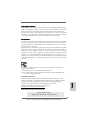 1
1
-
 2
2
-
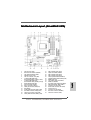 3
3
-
 4
4
-
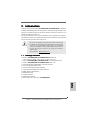 5
5
-
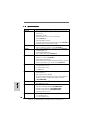 6
6
-
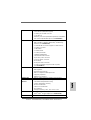 7
7
-
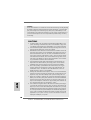 8
8
-
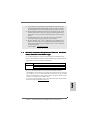 9
9
-
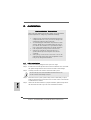 10
10
-
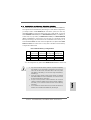 11
11
-
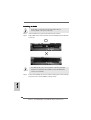 12
12
-
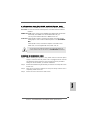 13
13
-
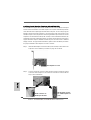 14
14
-
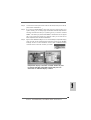 15
15
-
 16
16
-
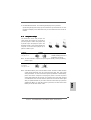 17
17
-
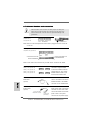 18
18
-
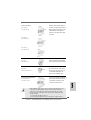 19
19
-
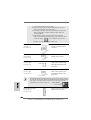 20
20
-
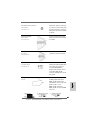 21
21
-
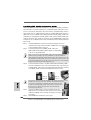 22
22
-
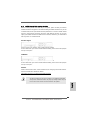 23
23
-
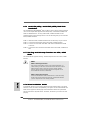 24
24
-
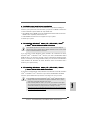 25
25
-
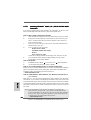 26
26
-
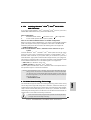 27
27
-
 28
28
-
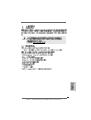 29
29
-
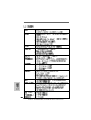 30
30
-
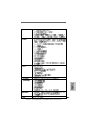 31
31
-
 32
32
-
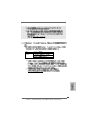 33
33
-
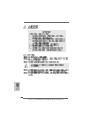 34
34
-
 35
35
-
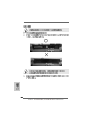 36
36
-
 37
37
-
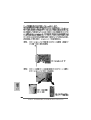 38
38
-
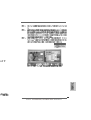 39
39
-
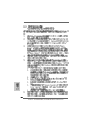 40
40
-
 41
41
-
 42
42
-
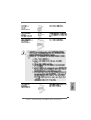 43
43
-
 44
44
-
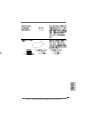 45
45
-
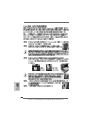 46
46
-
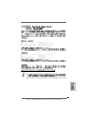 47
47
-
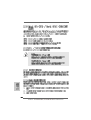 48
48
-
 49
49
-
 50
50
-
 51
51
-
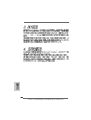 52
52
-
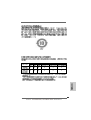 53
53
-
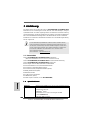 54
54
-
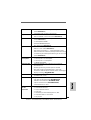 55
55
-
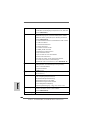 56
56
-
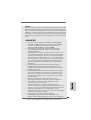 57
57
-
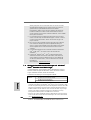 58
58
-
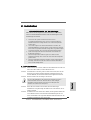 59
59
-
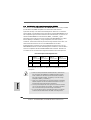 60
60
-
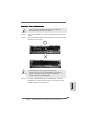 61
61
-
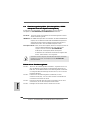 62
62
-
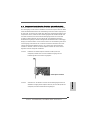 63
63
-
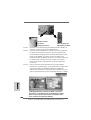 64
64
-
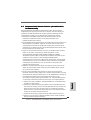 65
65
-
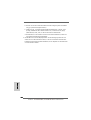 66
66
-
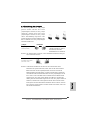 67
67
-
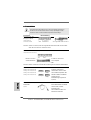 68
68
-
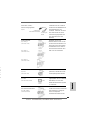 69
69
-
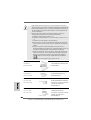 70
70
-
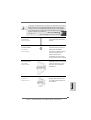 71
71
-
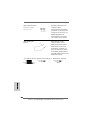 72
72
-
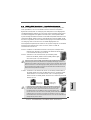 73
73
-
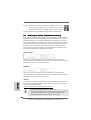 74
74
-
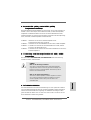 75
75
-
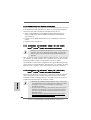 76
76
-
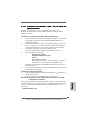 77
77
-
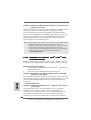 78
78
-
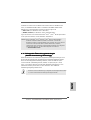 79
79
-
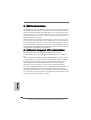 80
80
-
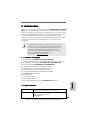 81
81
-
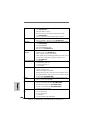 82
82
-
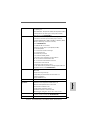 83
83
-
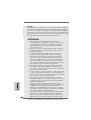 84
84
-
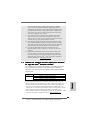 85
85
-
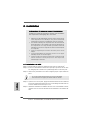 86
86
-
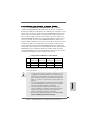 87
87
-
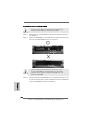 88
88
-
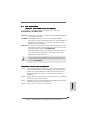 89
89
-
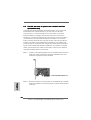 90
90
-
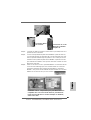 91
91
-
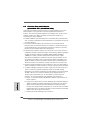 92
92
-
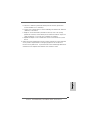 93
93
-
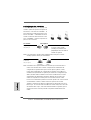 94
94
-
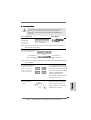 95
95
-
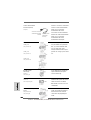 96
96
-
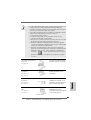 97
97
-
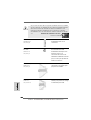 98
98
-
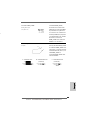 99
99
-
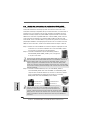 100
100
-
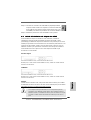 101
101
-
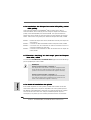 102
102
-
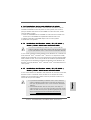 103
103
-
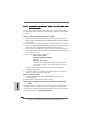 104
104
-
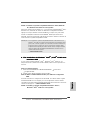 105
105
-
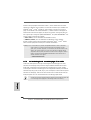 106
106
-
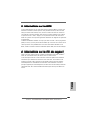 107
107
-
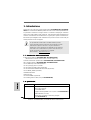 108
108
-
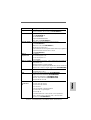 109
109
-
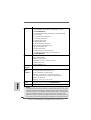 110
110
-
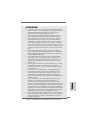 111
111
-
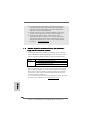 112
112
-
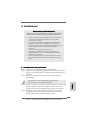 113
113
-
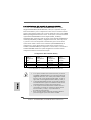 114
114
-
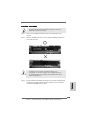 115
115
-
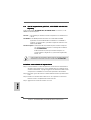 116
116
-
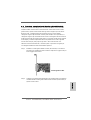 117
117
-
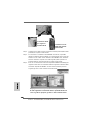 118
118
-
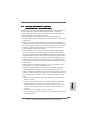 119
119
-
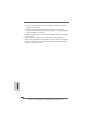 120
120
-
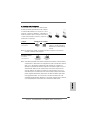 121
121
-
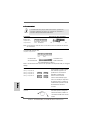 122
122
-
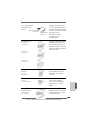 123
123
-
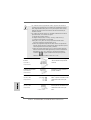 124
124
-
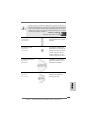 125
125
-
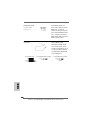 126
126
-
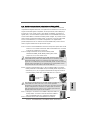 127
127
-
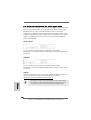 128
128
-
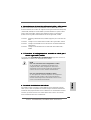 129
129
-
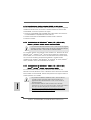 130
130
-
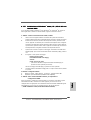 131
131
-
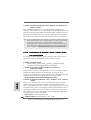 132
132
-
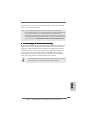 133
133
-
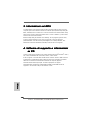 134
134
-
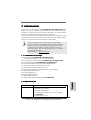 135
135
-
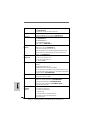 136
136
-
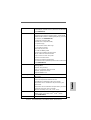 137
137
-
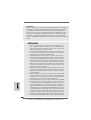 138
138
-
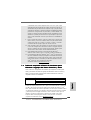 139
139
-
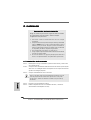 140
140
-
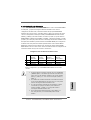 141
141
-
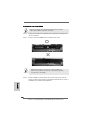 142
142
-
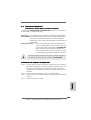 143
143
-
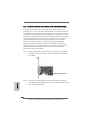 144
144
-
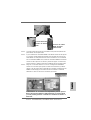 145
145
-
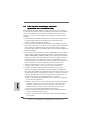 146
146
-
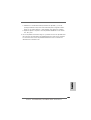 147
147
-
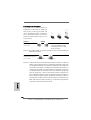 148
148
-
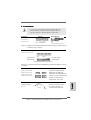 149
149
-
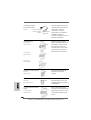 150
150
-
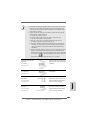 151
151
-
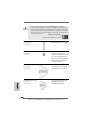 152
152
-
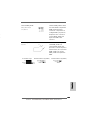 153
153
-
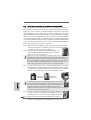 154
154
-
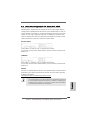 155
155
-
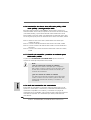 156
156
-
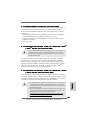 157
157
-
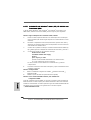 158
158
-
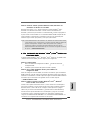 159
159
-
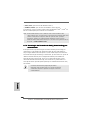 160
160
-
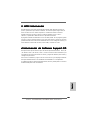 161
161
-
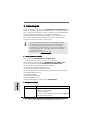 162
162
-
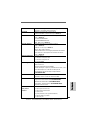 163
163
-
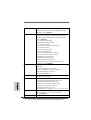 164
164
-
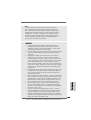 165
165
-
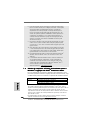 166
166
-
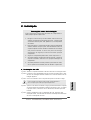 167
167
-
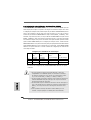 168
168
-
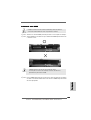 169
169
-
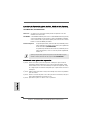 170
170
-
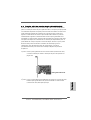 171
171
-
 172
172
-
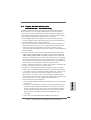 173
173
-
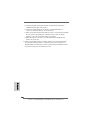 174
174
-
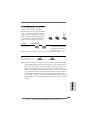 175
175
-
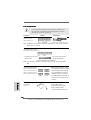 176
176
-
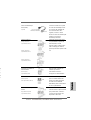 177
177
-
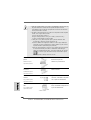 178
178
-
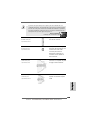 179
179
-
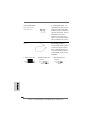 180
180
-
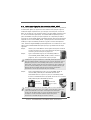 181
181
-
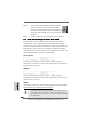 182
182
-
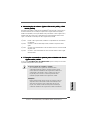 183
183
-
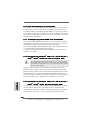 184
184
-
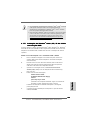 185
185
-
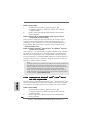 186
186
-
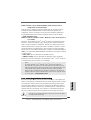 187
187
-
 188
188
-
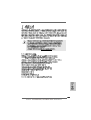 189
189
-
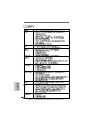 190
190
-
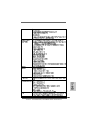 191
191
-
 192
192
-
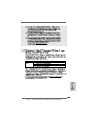 193
193
-
 194
194
-
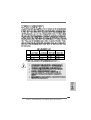 195
195
-
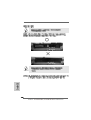 196
196
-
 197
197
-
 198
198
-
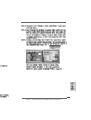 199
199
-
 200
200
-
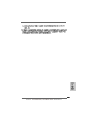 201
201
-
 202
202
-
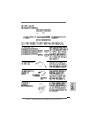 203
203
-
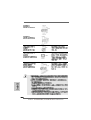 204
204
-
 205
205
-
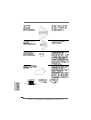 206
206
-
 207
207
-
 208
208
-
 209
209
-
 210
210
-
 211
211
-
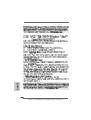 212
212
-
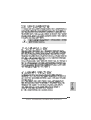 213
213
-
 214
214
-
 215
215
-
 216
216
-
 217
217
-
 218
218
-
 219
219
-
 220
220
-
 221
221
-
 222
222
-
 223
223
-
 224
224
ASROCK ALIVENF6G-DVI-3067 El manual del propietario
- Tipo
- El manual del propietario
- Este manual también es adecuado para
en otros idiomas
Artículos relacionados
-
ASROCK ALIVENF6P-VSTA El manual del propietario
-
ASROCK AM2NF6G-VSTA Guía de instalación
-
ASROCK AM2V890-VSTA Manual de usuario
-
ASROCK AM2NF4G-SATA2 Manual de usuario
-
ASROCK K8NF4G-VSTA El manual del propietario
-
ASROCK K8NF4G-SATA2 El manual del propietario
-
ASROCK 4CoreDual-VSTA El manual del propietario
-
ASROCK ALIVENF5-VSTA El manual del propietario
-
ASROCK K8NF3-VSTA El manual del propietario
-
ASROCK 2Core1333DVI-2.66G El manual del propietario